
Срок доставки товара в течении 1-3 дней !!!
|
|
Как правильно подобрать материнскую плату: Основные принципы. Как подобрать материнскую плату к процессору и видеокарте
Как выбрать материнскую плату
 Основные характеристики материнских плат (чипсет, разъемы), лучшие производители, какую материнскую плату выбрать для офисного, домашнего и игрового компьютера. |
К материнской плате подключаются все остальные комплектующие, от нее зависит срок службы и стабильность работы всего компьютера. Кроме того, она должна позволять подключить все необходимые устройства и давать возможность улучшить компьютер в будущем.
Содержание
Содержание
1. Рекомендуемые материнские платы
Для тех у кого нет времени, чтобы прочитать всю статью, я сразу же даю рекомендуемые модели материнских плат под наиболее современные процессоры, с которыми есть смысл собирать новый компьютер.
Одни из лучших материнских плат производит компания ASUS, но они и самые дорогие. На сегодня оптимальными по соотношению цена/качество являются материнские платы MSI, их я и буду рекомендовать в первую очередь. В качестве более бюджетного варианта можно рассматривать материнки от ASRock и Gigabyte, у них также есть удачные модели. Игровые материнские платы имеют лучше звук и сетевую карту.
Для процессоров Intel на сокете 1151
Оптимальный вариант: Материнская плата MSI B250 PC MATEМатеринская плата MSI B250 PC MATE
Или игровая материнка: MSI B250 GAMING M3Материнская плата MSI B250 GAMING M3
Для разгона рекомендую: MSI Z270 PC MATEМатеринская плата MSI Z270 PC MATE
Или игровую материнку: MSI Z270 TOMAHAWKМатеринская плата MSI Z270 TOMAHAWK
Для процессоров AMD на сокете AM4
Оптимальный вариант: MSI B350 PC MATEМатеринская плата MSI B350 PC MATE
Для разгона рекомендую: ASUS PRIME X370-PROМатеринская плата ASUS PRIME X370-PRO
Или игровую материнку: MSI X370 GAMING PRO CARBONМатеринская плата MSI X370 GAMING PRO CARBON
Если вы хотите понять почему я рекомендую именно эти модели, разобраться во всех нюансах и параметрах материнских плат, то читайте статью дальше.
Рекомендуемые конфигурации ПК (процессор+видеокарта+память) для игр и монтажа видео вы можете скачать в разделе «Ссылки».2. Основы правильного выбора материнской платы
Не стоит устанавливать мощный процессор на самую дешевую материнскую плату, так как материнская плата не выдержит большой нагрузки в течение продолжительного времени. И наоборот, самому слабому процессору ни к чему дорогая материнская плата, так как это выброшенные на ветер деньги.
Материнскую плату нужно выбирать после того как выбраны все остальные комплектующие для компьютера, так как от них зависит какого класса должна быть материнская плата и какие на ней должны быть разъемы для подключения выбранных комплектующих.
3. Чипсет материнской платы
У каждой материнской платы есть свой собственный процессор, который управляет всеми подключаемыми к ней устройствами и называется чипсетом. От чипсета зависит функциональность материнской платы и он выбирается в зависимости от назначения компьютера.

3.1. Разработчики чипсетов
Чипсеты для современных материнских плат разрабатывают две компании: Intel и AMD.

Если вы выбрали процессор Intel, то материнская плата должна быть на чипсете Intel, если AMD – на чипсете AMD.
3.2. Чипсеты Intel
К основным современным чипсетам Intel относятся следующие:
- B250/h370 – для офисных, мультимедийных и игровых ПК
- Q270 – для корпоративного сектора
- Z270 – для мощных игровых и профессиональных ПК
- X99/X299 – для очень мощных профессиональных ПК
Им на смену идут перспективные чипсеты с поддержкой процессоров 8-го поколения:
- h410 – для офисных ПК
- B360/h470 – для мультимедийных и игровых ПК
- Q370 – для корпоративного сектора
- Z370 – для мощных игровых и профессиональных ПК
Для большинства компьютеров подойдут материнки на чипсетах B250/h370 и B360/h470. В чипсетах H больше линий PCI-E, чем в чипсетах B, что важно только при установке более двух видеокарт или нескольких сверхбыстрых SSD PCI-E. Так что для обычного пользователя между ними нет никакой разницы. Чипсеты Q отличаются от B лишь поддержкой специальных функций безопасности и удаленного управления, что используется только в корпоративном секторе.
Чипсеты Z имеют еще больше линий PCI-E, чем чипсеты H, позволяют разгонять процессоры с индексом «K», поддерживают память с частотой выше 2400 МГц и объединение от 2 до 5 дисков в RAID массив, что недоступно на других чипсетах. Они больше подходят для мощных игровых и профессиональных ПК.
Материнки на чипсетах X99/X299 нужны только для сверхмощных и дорогих профессиональных ПК с процессорами на сокетах 2011-3/2066 соответственно (об этом мы поговорим ниже).
3.3. Чипсеты AMD
К основным современным чипсетам AMD относятся следующие.
- A320 – для офисных и мультимедийных ПК
- B350 – для игровых и профессиональных ПК
- X370 – для энтузиастов
- X399 – для очень мощных профессиональных ПК
Чипсет A320 не имеет возможности разгона процессора, в то время как у B350 такая функциональность есть. X370 в довесок оснащен большим количеством линий PCI-E для установки нескольких видеокарт. Ну а X399 предназначен для профессиональных процессоров на сокете TR4.
3.4. Чем отличаются чипсеты
Чипсеты имеют массу отличий, но нас интересует только их условное разделение по назначению, чтобы подобрать материнскую плату соответствующую назначению компьютера.
Остальные параметры чипсетов нас не интересуют, так как мы будем ориентироваться на параметры конкретной материнской платы. После выбора чипсета под ваши нужды, можно начинать выбирать материнскую плату, исходя из ее характеристик и разъемов.
4. Производители материнских плат
Лучшие материнские платы в ценовом диапазоне выше среднего производит компания ASUS, но они являются и самыми дорогими. Материнским платам начального уровня эта компания уделяет меньше внимания и в данном случае не стоит переплачивать за бренд.
Хорошим соотношением цена/качество отличаются материнские платы производства компании MSI во всем ценовом диапазоне.
В качестве более экономного варианта можно рассматривать материнки от Gigabyte и ASRock (дочерняя компания ASUS), они отличаются более лояльной ценовой политикой и у них также есть удачные модели.
Отдельно стоит отметить, что сама корпорация Intel производит материнские платы на основе своих чипсетов. Эти материнские платы отличаются стабильным качеством, но низкой функциональностью и более высокой ценой. Они пользуются спросом в основном в корпоративном секторе.
Материнские платы остальных производителей не пользуются такой популярностью, имеют более ограниченный модельный ряд и их приобретение я считаю не целесообразным.
5. Форм-фактор материнской платы
Форм-фактором называется физический размер материнской платы. Основными форм-факторами материнских плат являются: ATX, MicroATX (mATX) и Mini-ITX.
ATX (305×244 мм) – полноразмерный формат материнской платы, является оптимальным для стационарного компьютера, имеет наибольшее количество слотов, устанавливается в корпуса ATX.
MicroATX (244×244 мм) – уменьшенный формат материнской платы, имеет меньшее количество слотов, устанавливается как в полноразмерные (ATX) корпуса, так и в более компактные корпуса (mATX).
Mini-ITX (170×170 мм) – сверх компактные материнские платы для сборки очень маленьких ПК в соответствующих корпусах. Следует учитывать, что такие системы имеют ряд ограничений по размеру компонентов и охлаждению.
Существуют и другие менее распространенные форм-факторы материнских плат.
6. Процессорный сокет
Процессорный сокет (Socket) – это разъем для соединения процессора с материнской платой. Материнская плата должна иметь такой же сокет как и у процессора.

Процессорные сокеты постоянно претерпевают изменения и из года в год появляются все новые модификации. Рекомендую приобретать процессор и материнскую плату с наиболее современным сокетом. Это обеспечит возможность замены как процессора, так и материнской платы в ближайшие несколько лет.
6.1. Сокеты процессоров Intel
- Устаревшие: 478, 775, 1155, 1156, 2011
- Устаревающие: 1150, 2011-3
- Самые современные: 1151, 1151-v2, 2066
6.2. Сокеты процессоров AMD
- Устаревшие: AM1, АМ2, AM3, FM1, FM2
- Устаревающие: AM3+, FM2+
- Самые современные: AM4, TR4
7. Слоты памяти
Материнские платы компактных форматов часто имеют 2 слота для установки модулей памяти. Большие ATX платы обычно оснащаются 4 слотами памяти. Свободные слоты могут понадобиться, если вы планируете в будущем добавлять память.

8. Тип и частота поддерживаемой памяти
Современные материнские платы поддерживают память DDR4. Недорогие материнки рассчитаны на более низкую максимальную частоту памяти (2400, 2666 МГц). Материнские платы среднего и высокого класса могут поддерживать память с более высокой частотой (3400-3600 МГц).
Однако, память с частотой 3000 МГц и выше стоит значительно дороже, при этом не давая ощутимого прироста производительности (особенно в играх). Кроме того, с такой памятью бывает больше проблем, процессор может работать с ней менее стабильно. Поэтому переплачивать за материнку и высокочастотную память целесообразно только при сборке очень мощного профессионального ПК.
На сегодня самой оптимальной по соотношению цена/производительность является память DDR4 с частотой 2400 МГц, которую поддерживают современные материнки.
9. Разъемы для установки видеокарт
Современные материнские платы имеют разъем PCI Express (PCI-E x16) последней версии 3.0 для установки видеокарт.

Если на материнской плате несколько таких разъемов, то можно установить несколько видеокарт для повышения производительности в играх. Но в большинстве случаев установка одной более мощной видеокарты является более предпочтительным решением.
Также свободные разъемы PCI-E x16 можно использовать для установки других плат расширения с разъемом PCI-E x4 или x1 (например, быстрого SSD или звуковой карты).
10. Слоты для плат расширения
Слоты для плат расширения – это специальные разъемы для подключения различных дополнительных устройств, таких как: ТВ-тюнер, Wi-Fi адаптер и др.
Старые материнские платы использовали разъемы PCI для установки плат расширения. Такой разъем может понадобиться, если у вас есть такие платы, например, профессиональная звуковая карта или ТВ-тюнер.
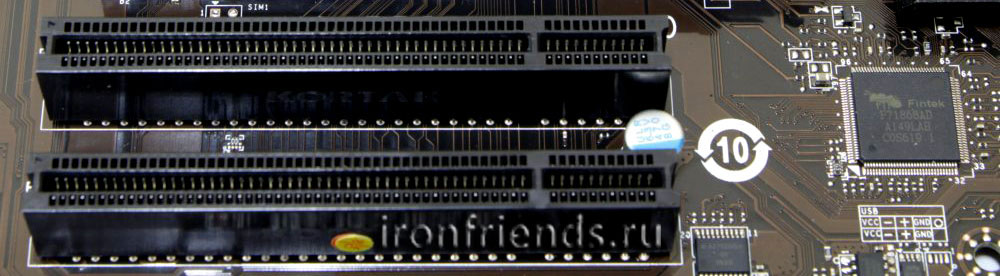
На современных материнских платах для установки плат расширения используются разъемы PCI-E x1 или лишние разъемы PCI-E x16. Желательно, чтобы на материнской плате было хотя бы 1-2 таких разъема, не перекрывающихся видеокартой.
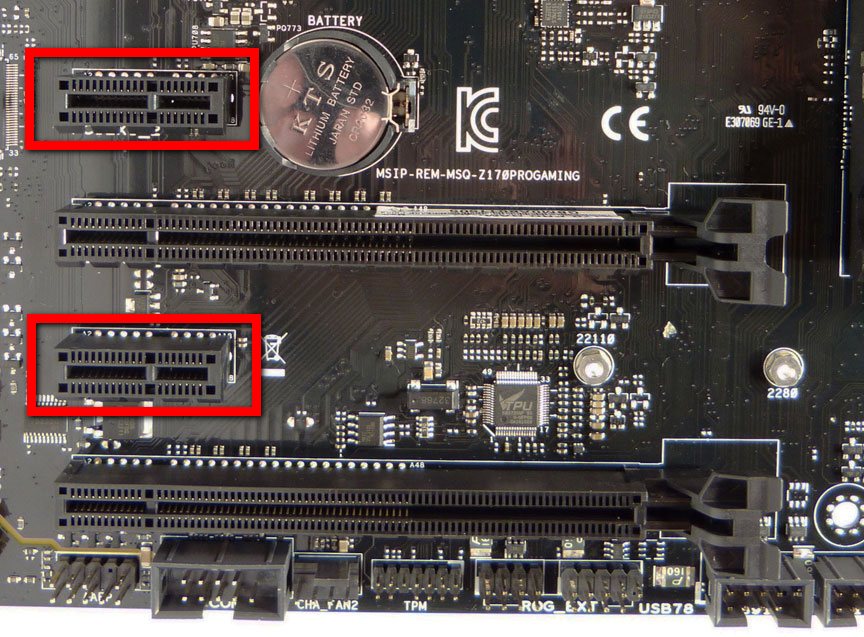
В современном компьютере разъемы PCI старого типа не обязательны, так как уже можно приобрести любое устройство с новым PCI-E разъемом.
11. Внутренние разъемы материнской платы
Материнская плата имеет множество внутренних разъемов для подключения различных устройств внутри корпуса.
11.1. Разъемы SATA
Современные материнские платы имеют универсальные разъемы SATA 3, которые прекрасно подходят для подключения жестких дисков, твердотельных накопителей (SSD) и оптических приводов.

Несколько таких разъемов могут быть вынесены в отдельный блок, образуя комбинированный разъем SATA Express.

Такой разъем раньше использовался для подключения быстрых SSD, но в него можно также подключать любые SATA диски.
11.2. Разъем M.2
Также многие современные материнки оснащаются разъемом M.2, который используется преимущественно для сверх быстрых SSD.

Этот разъем имеет крепления для установки плат различных размеров, что нужно учитывать при выборе SSD. Но сейчас обычно используется только самый распространенный размер 2280.
Хорошо также если разъем M.2 будет поддерживать работу как в режиме SATA, так и PCI-E, а также спецификацию NVMe для быстрых SSD.
11.3. Разъем питания материнской платы
Современные материнские платы имеют 24-х контактный разъем питания.

Все блоки питания оснащаются аналогичным разъемом.
11.4. Разъем питания процессора
Материнская плата может иметь 4-х или 8-ми контактный разъем питания процессора.

Если разъем 8-ми контактный, то желательно, что бы блок питания имел два 4-х контактных разъема, которые в него и вставляются. Если процессор не сильно мощный, то его можно запитать одним 4-х контактным разъемом и все будет работать, но просадки напряжения на нем будут выше, особенно в разгоне.
11.5. Расположение внутренних разъемов
На картинке ниже изображены основные внутренние разъемы материнской платы, о которых мы говорили.
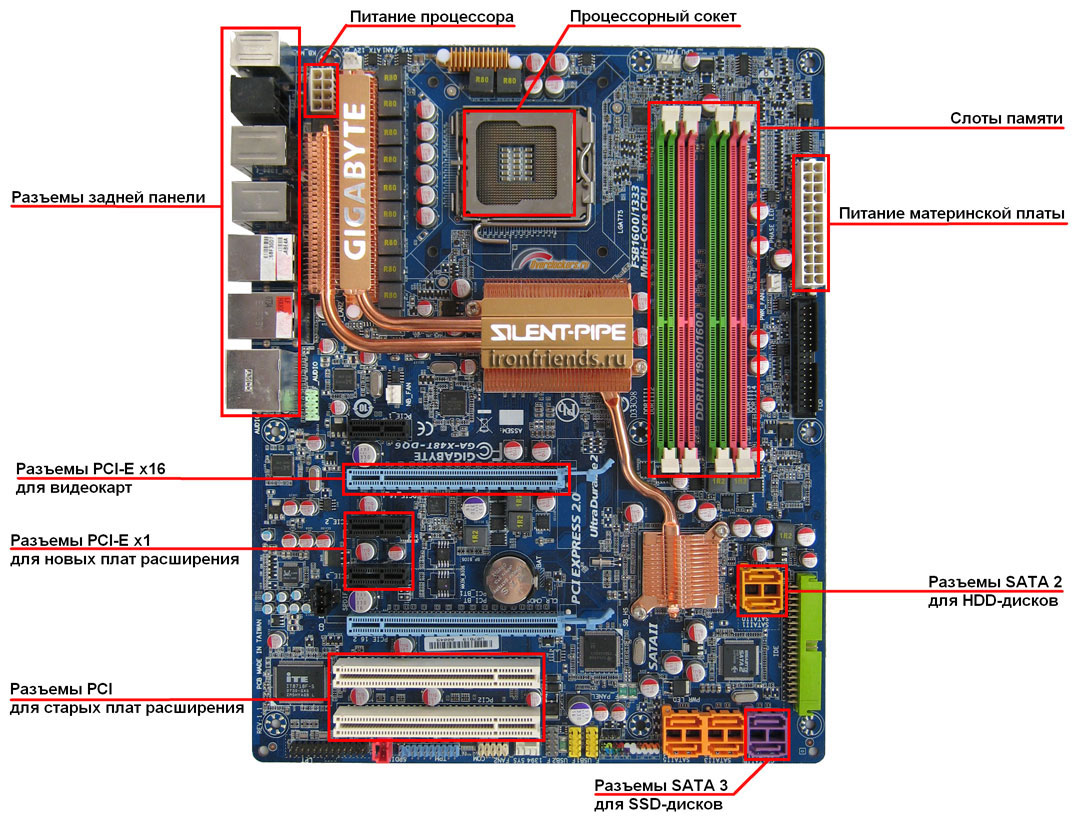
12. Интегрированные устройства
Материнская плата кроме чипсета и различных разъемов для подключения комплектующих имеет различные интегрированные устройства.
12.1. Интегрированная видеокарта
Если вы решили, что компьютер не будет использоваться для игр и не приобретаете отдельную видеокарту, то материнская плата должна поддерживать процессоры с видеоядром и иметь соответствующие разъемы. На материнских платах, рассчитанных на процессоры с видеоядром могут быть разъемы VGA, DVI, DisplayPort и HDMI.

Желательно наличие на материнской плате разъема DVI для подключения современных мониторов. Для подключения к компьютеру телевизора необходим разъем HDMI. Учтите так же, что у некоторых бюджетных мониторов есть только разъем VGA, который в таком случае должен быть и на материнской плате.
12.2. Интегрированная звуковая карта
Все современные материнские платы имеют аудиокодек класса HDA (High Definition Audio). На бюджетные модели устанавливаются соответствующие звуковые кодеки (ALC8xx, ALC9xx), которых в принципе достаточно большинству пользователей. На более дорогие игровые материнки устанавливаются кодеки получше (ALC1150, ALC1220) и усилитель для наушников, дающие более высокое качество звука.
Материнские платы обычно имеют 3, 5 или 6 гнезд 3.5 мм для подключения аудиоустройств. Также может присутствовать оптический и иногда коаксиальный цифровой аудио выход.

Для подключения колонок системы 2.0 или 2.1. вполне достаточно 3-х аудио выходов.Если вы планируете подключать многоканальную акустику, то желательно, чтобы на материнской плате было 5-6 аудио разъемов. Для подключения высококачественной аудиосистемы может потребоваться оптический аудио выход.
12.3. Интегрированная сетевая карта
Все современные материнские платы имеют встроенную сетевую карту со скоростью передачи данных 1000 Мбит/с (1 Гб/с) и разъем RJ-45 для подключения к интернету.

Бюджетные материнские платы оснащаются соответствующими сетевыми картами производства Realtek. Более дорогие игровые материнки могут иметь более качественные сетевые карты Intel, Killer, что положительно отражается на пинге в онлайн играх. Но часто работа онлайн игр больше зависит от качества интернета, чем от сетевой карты.
Крайне желательно подключаться к интернету через роутер, который будет отражать сетевые атаки и повысит защиту материнки от электропробоев со стороны провайдера.12.4. Интегрированный Wi-Fi и Bluetooth
Некоторые материнские платы могут иметь встроенный Wi-Fi и Bluetooth адаптер. Такие материнские платы стоят дороже и используются в основном для сборки компактных медиацентров. Если сейчас вам такая функциональность не нужна, то нужный адаптер можно будет докупить позже если возникнет такая необходимость.

13. Внешние разъемы материнской платы
В зависимости от количества интегрированных устройств и класса материнской платы она может иметь различные разъемы на задней панели для подключения внешних устройств.
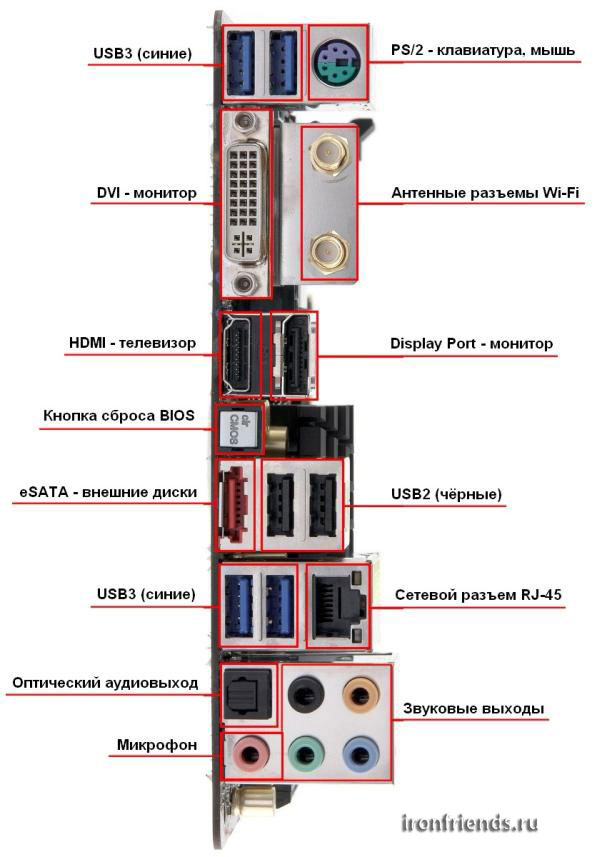
Описание разъемов сверху вниз
- USB 3.0 – разъем для подключения быстрых флешек и внешних дисков, желательно наличие не менее 4-х таких разъемов.
- PS/2 – старый разъем для подключения мышки и клавиатуры, есть уже не на всех материнских платах, является не обязательным, так как современные мышки и клавиатуры подключаются по USB.
- DVI – разъем для подключения монитора в материнских платах со встроенным видео.
- Антенные разъемы Wi-Fi – есть только на некоторых дорогих платах с Wi-Fi адаптером.
- HDMI – разъем для подключения телевизора в материнских платах со встроенным видео.
- DisplayPort – разъем для подключения некоторых мониторов.
- Кнопка сброса BIOS – не обязательна, используется при зависании компьютера в процессе разгона.
- eSATA – используется для внешних дисков с аналогичным разъемом, не обязателен.
- USB 2.0 – разъем для подключения клавиатуры, мышки, принтера и многих других устройств, достаточно 2-х таких разъемов (или разъемов USB 3.0). Также на современных материнках могут быть разъемы USB 3.1 (Type-A, Type-C), которые быстрее, но еще редко используются.
- RJ-45 – разъем для подключения к локальной сети или интернету, обязателен.
- Оптический аудиовыход – для подключения качественной акустики (колонок).
- Звуковые выходы – для подключения аудио колонок (система 2.0-5.1).
- Микрофон – подключение микрофона или головной гарнитуры, есть всегда.
14. Электронные компоненты
В дешевых материнских платах используется самые низкокачественные электронные компоненты: транзисторы, конденсаторы, дроссели и т.п. Соответственно надежность и срок службы таких материнских плат самые низкие. Например, электролитные конденсаторы могут вспухнуть уже через 2-3 года эксплуатации компьютера, что приводит к сбоям в его работе и необходимости ремонта.
В материнских платах среднего и высокого класса могут использоваться электронные компоненты более высокого качества (например, японские твердотельные конденсаторы). Производители часто подчеркивают это каким либо лозунгом: Solid Caps (твердотельные конденсаторы), Military Standard (военный стандарт), Super Alloy Power (надежная система питания). Такие материнские платы являются более надежными и могут прослужить дольше.
15. Схема питания процессора
От схемы питания процессора зависит на сколько мощный процессор можно устанавливать на конкретную материнскую плату без риска ее перегрева и преждевременного выхода из строя, а также просадки питания при разгоне процессора.
Материнская плата среднего класса с 10-фазной схемой питания вполне справится с не экстремальным разгоном процессора с TDP до 120 Вт. Для более прожорливых камней лучше брать материнку с 12-16 фазной системой питания.
16. Система охлаждения
Дешевые материнские платы либо вообще не имеют радиаторов, либо имеют маленький радиатор на чипсете и иногда на мосфетах (транзисторах) возле процессорного разъема. В принципе, если использовать такие платы по назначению и устанавливать на них такие же слабые процессоры, то перегреваться они не должны.

На материнских платах среднего и высокого класса, на которые устанавливаются более мощные процессоры, желательно чтобы радиаторы были побольше.

Кстати, количество фаз легко подсчитать, оно равно количеству прямоугольных дросселей возле радиаторов 
17. Прошивка материнской платы
Прошивка – это встроенная микропрограмма, управляющая всеми функциями материнской платы. Уже многие материнские платы перешли от прошивки BIOS с классическим текстовым меню на более современную UEFI с удобным графическим интерфейсом.
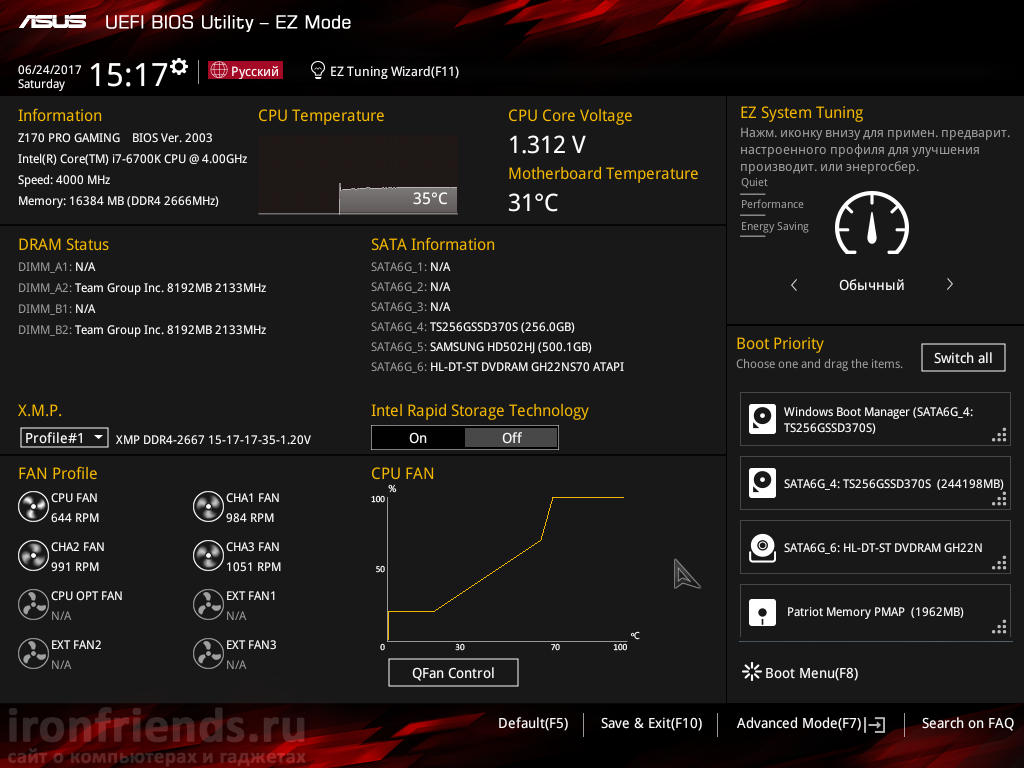
Геймерские материнские палаты в дополнение имеют ряд продвинутых функций, что выгодно отличает их от более бюджетных решений.
18. Комплектация
Обычно в комплекте с материнской платой идут: руководство пользователя, диск с драйверами, заглушка для задней панели корпуса и несколько SATA шлейфов. Комплектацию материнской платы можно узнать на сайте продавца или производителя. Если вы собираете новый компьютер, то заранее посчитайте сколько и каких шлейфов вам нужно, что бы при необходимости сразу их заказать.
Некоторые модели материнских плат имеют расширенную комплектацию, в которой может быть много различных шлейфов и планок с разъемами. Например, у фирмы ASUS такие материнские платы раньше имели слово Deluxe в названии, а сейчас это могут быть какие-то Pro версии. Стоят они дороже, но обычно все эти довески остаются не востребованными, поэтому целесообразнее за те же деньги купить лучшую материнскую плату.
19. Как узнать характеристики материнской платы
Все характеристики материнской платы, такие как поддерживаемые процессоры и память, типы и количество внутренних и внешних разъемов и т.п. уточняйте на сайте производителя по точному номеру модели. Там же можно посмотреть изображения материнской платы, по которым легко определить расположение разъемов, качество системы питания и охлаждения. Также неплохо было бы перед покупкой поискать обзоры конкретной материнки в интернете.
20. Оптимальная материнская плата
Теперь вы знаете все необходимое о материнских платах и сможете самостоятельно выбрать подходящую модель. Но я все-таки дам вам несколько рекомендаций.
Для офисного, мультимедийного или игрового компьютера среднего класса (Core i5 + GTX 1060) подойдет недорогая материнская плата на сокете 1151 с чипсетом Intel B250/h370 или B360/h470 (для процессоров 8-го поколения).
Для мощного игрового компьютера (Core i7 + GTX 1070/1080) лучше взять материнку на сокете 1151 с мощной системой питания процессора на чипсете Intel B250/h370 или Z270 (под разгон). Для процессоров 8-го поколения соответственно нужна материнка на чипсете Intel B360/h470 или Z370 (под разгон). Если хотите получше звук, сетевую карту и позволяют средства, то берите материнку из игровой серии (Gaming и т.п.).
Для профессиональных задач, таких как рендеринг видео и других тяжелых приложений, лучше брать материнку на сокете AM4 под многопоточные процессоры AMD Ryzen на чипсете B350/X370.
Формат (ATX, mATX), типы и количество разъемов выбирайте по необходимости. Производителя – любого популярного (ASUS, MSI, Gigabyte, ASRock) или исходя из наших рекомендаций (это больше дело вкуса или бюджета).
21. Настройка фильтров в интернет-магазине
- Откройте раздел «Материнские платы» на сайте продавца.
- Выберете желаемых производителей (ASUS, MSI, Gigabyte, ASRock).
- Укажите сокет выбранного процессора (1151, AM4).
- Укажите тип оперативной памяти (DDR4).
- Выберете предпочтительные чипсеты (B250/h370/Z270, B350/X370).
- Если хотите укажите формфактор (ATX, mATX).
- Задайте другие важные для вас параметры.
- Последовательно просматривайте все позиции, начиная с более дешевых.
- Выберите несколько подходящих по параметрам и цене моделей.
- Найдите эти модели на сайтах производителей, просмотрите все их параметры. Внимательно рассмотрите изображения, обращая внимание на количество, типы, расположение разъемов, систему питания и охлаждения.
- Если сомневаетесь, поищите обзоры выбранных материнских плат, задайте вопросы в комментариях

Таким образом, вы получите оптимальную по соотношению цена/качество/функциональность материнскую плату, удовлетворяющую вашим требованиям за минимально возможную стоимость.
22. Ссылки
По ссылке ниже вы можете скачать рекомендуемые конфигурации (процессор + видеокарта + память) для игр и монтажа видео.
Если вам понравилась статья, пожалуйста поддержите наш сайт и поделитесь ссылкой на нее в соцсетях 
Материнская плата MSI Z270 GAMING M3Материнская плата MSI B250 GAMING M3Материнская плата MSI B250 PC MATE
ironfriends.ru
Как подобрать материнскую плату к процессору
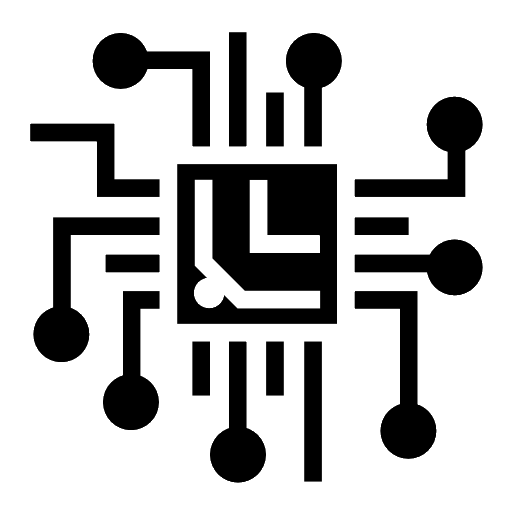
Подбор материнки к уже купленному процессору требует определённых знаний. В первую очередь, рекомендуется обратить внимание на характеристики уже купленных комплектующих, т.к. не имеет никакого смысла покупать дешёвую материнку под ТОПовый процессор и наоборот.
Изначально, лучше купить такие основные комплектующие как – системный блок (корпус), центральный процессор, блок питания, видеокарту. Если вы решили сначала приобрести материнку, то должны точно знать, что вы хотите ожидать от уже собранного компьютера.
Читайте также: Как выбрать процессор для ПК
Рекомендации к выбору
Изначально необходимо понимать какие бренды лидируют на этом рынке и можно ли им доверять. Вот список рекомендуемых производителей материнских плат:
- Gigabyte – компания из Тайваня, которая занимается выпуском видеокарт, материнских плат и другой вычислительной техники. В последнее время, компания всё больше ориентируется на рынок игровых машин, где требуется производительное и дорогое оборудование. Однако, ещё выпускаются материнские платы для «обычных» ПК.
- MSI – тоже тайваньский производитель компьютерных комплектующих, который также ориентирован на высокопроизводительные игровые компьютеры. Рекомендуется обратить внимание на этого производителя, если планируется сборка игрового ПК.
- ASRock – это менее известный производитель, который тоже из Тайваня. В-основном, занимается выпуском оборудования для промышленных компьютеров, дата-центров и мощных игровых и/или мультимедийных машин. К сожалению, в России могут возникнуть сложности с поиском комплектующих от этой компании. Зато они пользуются спросом при заказе через международные интернет-площадки.
- ASUS – самый знаменитый производитель компьютеров и их комплектующих. Представляет очень большой ассортимент материнских плат – от самых бюджетных до самых дорогих моделей. Также большинство пользователей считают этого производителя одним из самых надёжных на рынке.
- Intel – помимо производства центральных процессоров, компания выпускает свои материнки, которые отличаются высокой стабильностью, самой лучшей совместимостью с продуктами Intel и очень высокой ценой (при этом их возможности могут быть ниже, чем у более дешёвых аналогов). Популярны в корпоративном сегменте.

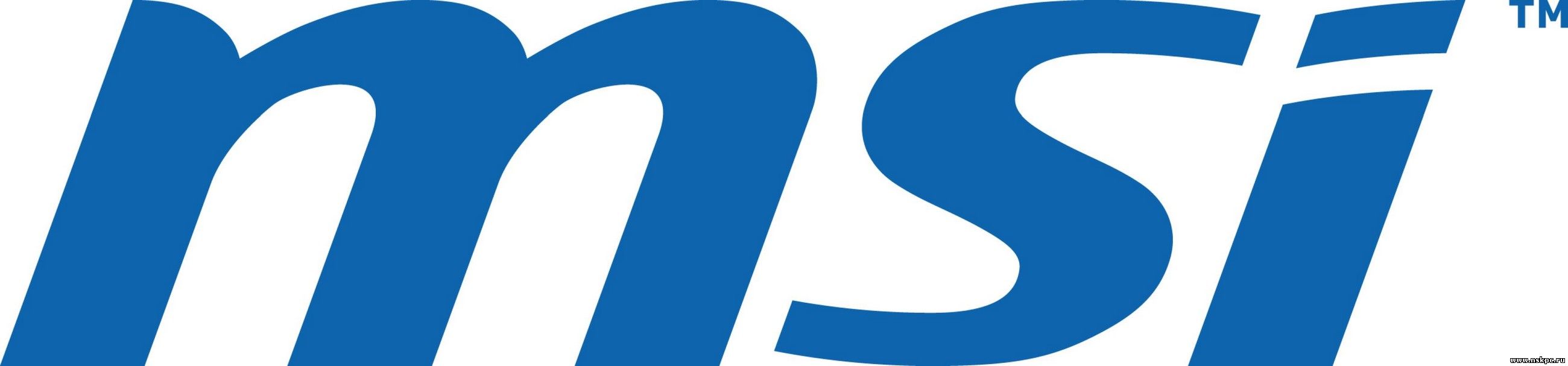

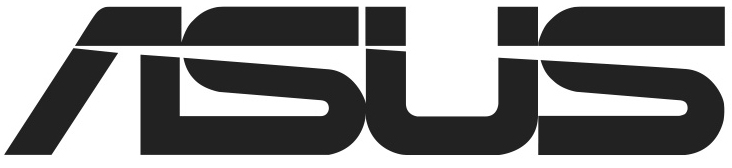

Если вы уже купили мощные и дорогие комплектующие для ПК, то ни в коем случае не покупайте дешёвую материнскую плату. В лучшем случае, комплектующие будут работать не на всю мощность, опустив всю производительность до уровня бюджетных ПК. В худшем – вообще не будут работать и придётся покупать другую материнку.
Перед сборкой компьютера нужно определится с тем, что вы хотите получить в конечном итоге, т.к. будет проще выбирать плату без закупки заранее всех главных комплектующих для компьютера. Лучше купить качественную центральную плату (не стоит экономить на этой покупке, если это позволяют возможности) и затем, исходя из её возможностей, подбирать остальные комплектующие.
Чипсеты у материнских карт
От чипсета напрямую зависит то, сколько вы сможете подключить комплектующих к материнке, смогут ли они работать со 100% эффективностью, какой процессор лучше выбрать. По сути, чипсет – это что-то похожее на уже встроенный процессор в плату, но который отвечает лишь за самые базовые функции, например, работу в BIOS.

Комплектуют практически все материнками чипсетами от двух производителей – Intel и AMD. В зависимости от того, какой процессор был вами выбран, нужно и выбирать плату с чипсетом от производителя, выбранного ЦП. В противном случае, есть вероятность, что устройства будут несовместимы и не будут работать нормально.
О чипсетах Intel
По сравнению с «красным» конкурентом, у «синих» не так много моделей и разновидностей чипсетов. Вот список самых ходовых из них:
- h210 – подойдёт для тех, кто не гонится за производительностью и требует от компьютера лишь корректную работу в офисных программах и браузерах.
- B150 и h270 – между ними нет серьёзных различий. Оба отлично подходят для компьютеров среднего класса.
- Z170 – материнская плата на таком чипсете поддерживает разгон многих компонентов, благодаря чему является отличным решением для игровых компьютеров.
- X99 – пользуется спросом в профессиональной среде, которая требует много ресурсов от системы (3D-моделирование, видеообработка, создание игр). Также неплохо подойдёт и для игровых машин.
- Q170 – это чипсет из корпоративного сектора, особой популярностью в среде обычных пользователей не пользуется. Основной упор делается на безопасность и стабильность.
- C232 и C236 – используется в дата-центрах, позволяет обрабатывать огромное количество информации. Лучше всего работают с процессорами Xenon.
О чипсетах AMD
Делятся условно на две серии – A и FX. Первая подходит для процессоров А-серии, с уже интегрированными видеоадаптерами. Вторая для FX-серии ЦП, которые не имеют встроенного графического адаптера, но компенсируют это высокой производительностью и потенциалом для разгона.
Вот список основных чипсетов AMD:
- A58 и A68H – очень схожие между собой чипсеты, которые подойдут для обычного офисного ПК. Лучше всего работают с процессорами AMD A4 и A6.
- A78 – для мультимедийных компьютеров (работа в офисных приложениях, несложные манипуляции с графикой и видео, запуск «лёгких» игр, сёрфинг в интернете). Наиболее совместим с ЦП A6 и A8.
- 760G – подходит для тех, кому компьютер нужен в качестве «печатной машинки с выходом в интернет». Совместим с FX-4.
- 970 – его возможностей хватает для запуска современных игр на минимальных и средних настройках, профессиональной работы с графикой и несложных манипуляций с видео и 3D-объектами. Совместим с процессорами FX-4, Fx-6, FX-8 и FX-9. Наиболее ходовой чипсет для процессоров AMD.
- 990X и 990FX – отличное решение для мощных игровых и полупрофессиональных машин. Самая лучшая совместимость с ЦП FX-8 и FX-9.
О гарантиях
При покупке материнской платы обязательно обращайте внимание на гарантии, которые предоставляет продавец. В среднем гарантийный срок может варьироваться от 12 до 36 месяцев. Если он меньше указанного диапазона, то лучше отказаться от покупки в этом магазине.
Всё дело в том, что материнская плата является одним из самых хрупких компонентов компьютера. А любая её поломка обязательно приведёт, как минимум, к замене этого компонента, максимум — придётся задуматься о полной замене части или всех комплектующих, что были установлены на неё. Это равносильно замене практически всего компьютера. Поэтому ни в коем случае нельзя экономить на гарантиях.
О габаритах
Тоже очень важный параметр, особенно, если вы покупаете материнку для небольшого корпуса. Вот список и характеристики основных форм-факторов:
- ATX – это полноразмерная материнская плата, которая устанавливается в системные блоки стандартных габаритов. Имеет самое большое количество разъёмов из всех типов. Габариты самой платы таковы – 305×244 мм.
- MicroATX – это уже урезанный формат ATX. На производительность уже установленных компонентов это практически никак не влияет, но количество слотов для дополнительных комплектующих у нее меньше. Габариты – 244×244 мм. Такие платы устанавливаются на обычные и компактные системные блоки, но из-за своего размера они стоят дешевле полноразмерных материнок.
- Mini-ITX – больше подходит для ноутбуков, нежели стационарных ПК. Самые маленькие платы, которые может только предоставить рынок компьютерных комплектующих. Габариты следующие – 170×170 мм.



Помимо этих форм-факторов есть другие, но они практически не встречаются на рынке комплектующих для домашних компьютеров.
Процессорный сокет
Это самый важный параметр при выборе как материнской платы, так и процессора. Если сокеты процессора и материнки будут несовместимы между собой, то вам не удастся установить ЦП. Сокеты постоянно претерпевают различные модификации и изменения, поэтому рекомендуется покупать модели только с самыми актуальными модификациями, чтобы в будущем можно было без проблем произвести замену.

Сокеты от Intel:
- 1151 и 2011-3 – это самые современные виды. Если вы отдаёте предпочтение Intel, то старайтесь покупать процессор и материнку именно с такими сокетами.
- 1150 и 2011 – они до сих пор ещё в широком ходу на рынке, но уже начали устаревать.
- 1155, 1156, 775 и 478 – это устаревшие модели сокетов, которые ещё в ходу. Рекомендуются к покупке только в том случае, если больше нет никаких альтернатив.
Сокеты от AMD:
- AM3+ и FM2+ — это самые современные сокеты от «красных».
- AM1, AM2, AM3, FM1 и EM2 – считаются либо полностью устаревшими, либо уже начинают устаревать.
Про оперативную память
На материнских платах из бюджетного сегмента и/или небольших форм-факторов есть только два слота установки модулей ОЗУ. На платах стандартных размеров для стационарных компьютеров встречается по 4-6 разъёмов. Материнки для небольших корпусов или ноутбуков имеют менее 4-х слотов. Для последних чаще встречается такое решение – определённое количество оперативной памяти уже впаяно в плату, а рядом находится один слот на случай, если пользователю захочется расширить объём ОЗУ.

Оперативная память подразделяется на несколько типов, которые обозначаются как «DDR». Самые ходовые и рекомендуемые на сегодня – это DDR3 и DDR4. Последний обеспечивает максимально быструю работу компьютера. Перед выбором материнки, убедитесь, что она поддерживает именно эти типы ОЗУ.
Также рекомендуется учесть возможности увеличения количества оперативной памяти путём добавления новых модулей. В этом случае обращайте внимание не только на количество слотов, но и на максимальный объём в Гб. Т.е вы можете купить плату с 6 разъёмами, но она будет поддерживать не так много Гб ОЗУ.
Рекомендуется обратить внимание на диапазон поддерживаемых рабочих частот. Оперативка DDR3 работает на частотах от 1333 МГц, а DDR4 2133-2400 МГц. Материнки практически всегда поддерживают данные частоты. Важно также обратить внимание, поддерживает ли их центральный процессор.
Если ЦП не поддерживает данные частоты, то покупайте карту с профилями памяти XMP. В противном случае вы серьёзно можете потерять в производительности ОЗУ.
Место для установки видеокарт

В материнках среднего и высокого класса может присутствовать до 4-х разъёмов под графические адаптеры. На бюджетных моделях обычно 1-2 гнезда. В большинстве случаев используются разъёмы типа PCI-E x16. Они позволяют обеспечить максимальную совместимость и производительность между установленными видеоадаптерами. Разъём имеет несколько версий – 2.0, 2.1 и 3.0. Чем выше версия, тем лучше характеристики, но и цена соответственно выше.
Разъёмы PCI-E x16 могу также поддерживать другие платы расширения (например, Wi-Fi адаптер).
О дополнительных платах

Платы расширения – это дополнительные устройства, которые можно подключить к материнке, но которые не являются критически важными для работы системы. Например, Wi-Fi-приёмник, ТВ-тюнер. Для этих устройств используются слоты PCI и PCI-Express, подробнее о каждом:
- Первый тип стремительно устаревает, но до сих используется в моделях бюджетного и среднего класса. Он стоит значительно дешевле, чем его более новый аналог, но совместимость устройств может страдать. Например, самый новый и мощный Wi-Fi-адаптер будет работать хуже или не будет работать вообще на данном разъёме. Однако, у такого разъёма отличная совместимость со многими звуковыми картами.
- Второй тип более новый и имеет отличную совместимость с другими компонентами. Имеют две вариации разъёма X1 и X4. Последний более новый. Типы разъёма практически ни на что не влияют.
Информация о внутренних разъёмах

Они служат для подключения важных компонентов к материнке внутри корпуса. Например, для питания процессора и самой платы, установки жёстких дисков, SSD, привода.
Что касательно питания материнской платы, то старые модели работают от 20-ти контактного разъёма питания, а более новые от 24-ти контактного. Исходя из этого, желательно, выбрать блок питания или подобрать материнку под нужный контакт. Однако, будет не критично, если 24-ти контактный разъём будет запитан от 20-ти контактного блока питания.
Питание процессора происходит по похожей схеме, только вместе 20-24-контактных разъёмов используются 4-х и 8-ми контактные. Если у вас мощный процессор, требующий большого расхода энергии, то рекомендуется покупать плату и блок питания с 8-ми контактными разъёмами. Если же процессор не слишком мощный, то можно вполне обойтись и 4-х контактными разъёмами.
Что касается подключение SSD и HDD дисков, то для этого почти во всех платах используются разъёмы типа SATA. Подразделяется на две версии – SATA2 и SATA3. Если к главной плате подключается SSD диск, то лучше купить модель с SATA3-разъёмом. В противном случае, вы не увидите хорошей производительности от SSD-диска. При условии, что подключение SSD не планируется, то можно приобрести модель с SATA2-разъёмом, тем самым немного сэкономив на покупке.
Интегрированные устройства
Материнские карты могут идти вместе с уже интегрированными компонентами. Например, некоторые платы для ноутбуков идут вместе с впаянными видеокартами и модулями ОЗУ. Во всех материнках по умолчанию интегрированы сетевая и звуковые карты.
Если вы решили приобрести процессор вместе с интегрированным в него графическим адаптером, то убедитесь, что плата поддерживает их подключение (обычно это пишут в характеристиках). Также важно, чтобы в конструкцию были интегрированы внешние VGA или DVI-разъёмы, которые нужны для подключения монитора.
Обратите внимание на встроенную звуковую карту. Большинству пользователей будет достаточно стандартных кодеков, типа ALC8xxx. Если вы планируете заниматься видеомонтажом и/или звукообработкой, то лучше обратите внимание на платы, где встроен адаптер с кодеком ALC1150, т.к. он обеспечивает отличное звучание, но и стоит намного дороже стандартного решения.

Звуковая карта обычно имеет от 3 до 6 гнёзд на 3.5 мм для подключения аудиоустройств. Иногда попадаются модели, где установлен оптический или коаксиальный цифровой аудиовыход, но и стоят они дороже. Данный выход используется для профессионального звукового оборудования. Для обычного использования компьютера (подключение колонок и наушников) достаточно всего 3-х гнёзд.
Ещё один компонент, который интегрирован в материнку по умолчанию – это сетевая карта, отвечающая за подключение компьютера к Интернету. Стандартные параметры сетевой платы на многих материнках – скорость передачи данных около 1000 Мб/с и сетевой выход типа RJ-45.
Главными производителями сетевых карт являются – Realtek, Intel и Killer. Продукты первого использую в бюджетной и средней ценовой категории. Последние чаще применимы в дорогих игровых машинах, т.к. обеспечивают отличную работу в онлайн-играх даже при плохом соединение с сетью.
Внешние разъёмы

Количество и типы внешних гнёзд зависят от внутренней комплектации самой платы и её цены, т.к. в более дорогих моделях имеются дополнительные выходы. Список разъёмов, которые наиболее часто встречаются:
- USB 3.0 – желательно, чтобы было минимум два таких выхода. Через него может быть подключён флеш-накопитель, мышь и клавиатура (более-менее современные модели).
- DVI или VGA – есть во всех платах, т.к. с его помощью можно подключить компьютер к монитору.
- RJ-45 – обязательный элемент конструкции. С его помощью производится подключение к Интернету. В случае, если на компьютере нет Wi-Fi-адаптера, то это единственный способ подключить машину к сети.
- HDMI – нужен, чтобы подключить компьютер к телевизору или современному монитору. Альтернатива DVI.
- Звуковые гнёзда – требуются для подключения колонок и наушников.
- Выход для микрофона или дополнительной гарнитуры. Всегда предусмотрен в конструкции.
- Антенны Wi-Fi – есть только в моделях с интегрированным Wi-Fi-модулем.
- Кнопка для сброса настроек BIOS – позволяет быстро сбросить настройки BIOS до заводского состояния, не разбирая при этом корпус компьютера. Есть только на дорогих платах.
Схемы питания и электронные компоненты
При выборе материнской платы обязательно обращайте внимание на электронные компоненты, т.к. от них зависит срок работы компьютера. На дешёвых моделях установлены обычные электронные конденсаторы и транзисторы, без какой-либо дополнительной защиты. Через 2-3 года службы они вполне могут окислится и привести в негодность всю систему. Лучше выбирайте более дорогие модели, например, где используются твердотельные конденсаторы японского или корейского производства. Даже если они выйдут из строя, то последствия будут не столь катастрофическими.
Очень важно обращать внимание на схему питания процессора. Распределение схем питания:
- Низкой мощности – используются в бюджетных материнских платах, имеют мощность не выше 90 Вт и не более 4-х фаз питания. Под них подходят только маломощные процессоры, имеющие низкий потенциал к разгону.
- Средней мощности – имеют не более 6 фаз и мощность, не превышающую 120 Вт. Этого достаточно для всех процессоров из среднего ценового сегмента и некоторых из высокого.
- Высокой мощности – имеют более 8-ми фаз, отлично работают со всеми процессорами.
При подборе материнской платы к процессору важно обращать внимание не только на то, подходит ли процессор по сокетам, но и на напряжение. На сайте производителя материнских карт можно видеть сразу список всех процессоров, которые совместимы с той или иной платой.
Система охлаждения

Бюджетные модели не имеют данной системы вообще, либо имеют один небольшой радиатор, который справляет только с охлаждением маломощных процессоров и видеокарт. Как ни странно, данные карты перегреваются реже всего (если конечно, вы не будете слишком сильно разгонять процессор).
Если вы планируете собрать хороший игровой компьютер, то обращайте внимание на материнские платы с массивными медными трубками радиаторов. Однако, тут есть проблема – это размеры системы охлаждения. Иногда из-за слишком толстых и высоких труб бывает сложно длинную подсоединить видеокарту и/или процессор с кулером. Поэтому требуется всё предварительно сверить.
При выборе материнской платы требуется учесть всю информацию, которая была указана в статье. В противном случае, вы можете столкнуться с различными неудобствами и лишними тратами (например, плата не поддерживает определённый компонент).
 Мы рады, что смогли помочь Вам в решении проблемы.
Мы рады, что смогли помочь Вам в решении проблемы.  Задайте свой вопрос в комментариях, подробно расписав суть проблемы. Наши специалисты постараются ответить максимально быстро.
Задайте свой вопрос в комментариях, подробно расписав суть проблемы. Наши специалисты постараются ответить максимально быстро. Помогла ли вам эта статья?
Да Нетlumpics.ru
Компьютеры и комплектующие - Как выбрать материнскую плату? Пошаговая инструкция.

Мнение о том, с чего начинается компьютер, у каждого пользователя своё. Кто-то предпочитает строить систему "вокруг" монитора, подбирая комплектующие таким образом, чтобы они выдавали комфортную производительность в нужном разрешении экрана. Кто-то ставит во главу угла производительность видеокарты, выбирая сначала нужную модель графического ускорителя, а затем - блок питания подходящей мощности и корпус с достаточным охлаждением. Наконец, для кого-то важнее всего высочайшая скорость работы с данными, и компьютер по сути собирается вокруг центрального процессора и пары RAID-массивов из SSD и жёстких дисков.
Но когда с моделью наиболее приоритетных устройств пользователь уже определился, приходится выбирать то, что позволит собрать их в единую систему, соответствующую изначальным представлениям пользователя о внешнем виде и характеристиках ПК.
И, как вы уже догадались, речь сегодня пойдёт о выборе материнской платы.
На что не нужно обращать внимание при выборе.
Производитель платы.
Проектированием и производством материнских плат занимается весьма большое количество компаний, причем не все из них представлены в ассортименте ДНС. Причем наиболее именитые вендоры уже знакомы вам по видеокартам и другим компьютерным комплектующим. ASUS, Gigabyte и MSI - "большая тройка", из продукции которой чаще всего и приходится выбирать пользователям.
Впрочем, есть еще и AsRock (кстати, дочерняя компания ASUS), Zotac (выпускает, например, весьма интересные решения для систем формата mini-ITX), также платы для своих процессоров выпускает компания Intel (правда, силами Foxconn), а местами встречается продукция экзотических брендов типа Biostar.

Отметим, что такого оголтелого фанатизма, как в сегменте процессоров или видеокарт, вокруг полок с материнскими платами не наблюдается. И всё же...
Рекомендация №1: Так называемая "репутация производителя" - это лишь искусственный термин, не имеющий под собой никакой основы. У каждого производителя есть удачные и неудачные модели, и более того: материнские платы одного производителя, но для разных платформ могут обладать разным комплексом характеристик. И заслуги одних плат на характеристики других никак не влияют.
Кроме того, зачастую платы разных вендоров, выпущенные для одной платформы и предлагающиеся за одну цену, могут обладать совсем разным набором характеристик. Поэтому иногда, не поддавшись увещеваниям маркетологов, вы можете получить приятный бонус в виде большего количества портов USB, поддержки редких интерфейсов, более эффективного охлаждения или иных плюсов.
"Игровая" или "не игровая" плата.
В каталоге ДНС материнские платы условно разделены на сегменты "игровых" и "неигровых".
Парадокс в том, что производительность системы в играх от материнской платы не зависит. Вообще. От неё может зависеть эффективность разгона центрального процессора, если такая функция доступна - это отдельный разговор. Но если исключить из внимания разгон - один и тот же набор из процессора, видеокарты и двух-четырёх планок памяти выдаст одинаковую производительность, будучи установлен в топовую материнскую плату или в одну из младших моделей.
Почему? Потому что производительность в играх определяют именно они.
Рекомендация №2: Если вы планируете разгон процессора - обращайте внимание на количество фаз в системе питания платы, эффективность её охлаждения, стабильность напряжений в разгоне и возможности БИОС. Да, без вдумчивого и долгого чтения обзоров здесь не обойтись, но и результат выбора может вас немало порадовать. Опять же, к позиционированию платы как "игровой/не игровой" и даже к её ценнику эти характеристики отношения не имеют.
Если же разгон не планируется вовсе - выбирайте плату, исходя из более важных для вас характеристик: количеству и типу периферийных разъемов, числу слотов под модули памяти, форм-фактору, разъемам для подключения корпусных вентиляторов и так далее.
Что вам ДЕЙСТВИТЕЛЬНО важно иметь ввиду.
Форм-фактор платы
Казалось бы, не самый серьезный аспект, однако начинать лучше именно с него. Согласитесь, ведь мало радости, если вы выберете самую подходящую плату, а она попросту не войдет в корпус?
Кроме того, благодаря различным стандартам материнских плат, персональный компьютер сегодня можно собрать в чём угодно. Вовсе не обязательно покупать громоздкий корпус формата midi-Tower, если вам нужна компактная система, которая разместится в нише стола. И уж совсем не обязательно ставить подобный "ящик" рядом с телевизором, если компактные платы форматов mini-ITX или mini-STX можно "поселить" в маленьком низкопрофильном корпусе, стилизованном под мультимедиа-проигрыватель!
И не стоит думать, что маленькие системы - это всегда ограниченная производительность. Сегодня в компактном корпусе можно собрать и мощную игровую систему, причем благодаря современным корпусам, кулерам и энергоэффективности нынешних процессоров перегрев ей даже не грозит.
Но вернёмся к сути. Итак, какие форм-факторы материнских плат представлены в каталоге ДНС?

E-ATX. Размер платы - 305х330 мм. В этом формате представлены преимущественно платы под топовые платформы: Socket TR4, LGA 2011-3 и LGA 2066. С ними всё просто: это флагманские модели с наилучшим оснащением и передовыми технологиями. Единственный явный недостаток - не все корпуса позволяют установить такую плату. Но, если вы решились на приобретение одной из этих платформ - выбор подходящего корпуса вряд ли вызовет какие-то затруднения.
Standard-ATX. Или, как чаще всего он называется - АТХ. Размеры платы - 305х244 мм, но некоторые вендоры в целях экономии могут делать платы короче. Этот формат является фактическим стандартом для домашних, офисных и профессиональных ПК, выбор плат в нём неописуемо огромен, и можно найти любые сочетания функционала, оснащения и цены. Минус - опять же, габариты. Проблемы с совместимостью практически исключены, но собрать по-настоящему компактную систему с платой такого формата не выйдет.
Micro-ATX. Также распространен вариант mATX. Размеры платы согласно стандарту - 244х244 мм, но в реальности остаются на совести вендора. Усечённая в высоту версия стандарта ATX - как правило, сокращение размеров достигается за счет количества слотов PCI-e. Исторически воспринимается как бюджетный вариант, но на деле, помимо действительно дешевых материнских плат, способен предложить и платы с широкими возможностями для мультимедиа, и платы для разгона процессоров и мощных геймерских ПК.
Mini-ITX. Размер платы согласно стандарту - 170х170 мм. Вариант для сборки компактных систем, причем может послужить как основой для переносного настольного ПК, так и для мультимедийной системы в корпусе, стилизованном под видеомагнитофон или DVD-плеер. Отличительная особенность - использование стандартных слотов под оперативную память и в целом близкая к типовой компоновка, что заметно упрощает (и удешевляет!) сборку системы.
Mini-STX. Размер платы по стандарту - 140х140 мм. Ещё более компактный вариант, подходящий для встраиваемых систем и ультракомпактных ПК. В отличие от mini-ITX, здесь уже используются модули памяти от ноутбуков и, как правило, внешние БП. Формат, с одной стороны, позволяет больше экспериментировать с различными вариантами сборки ПК, но с другой - удорожает этот процесс и ограничивает производительность. Помимо прочего, на платах этого формата отсутствует разъем под внешнюю видеокарту.
Рекомендация №3: Размеры материнской платы определяют размеры корпуса, а следовательно - и итоговое место ПК в вашей квартире или доме. Но не определяют его итоговую производительность. Если вам действительно необходим большой корпус для установки большого количества накопителей или двух игровых видеокарт - "мельчить" при выборе материнской платы не имеет смысла. Если компактность для вас не приципиальна - это уже вопросы вашего вкуса, здесь нельзя давать какие-то однозначные рекомендации.
Если же вы несколько ограничены по площади или, например, часто переезжаете, то здоровенный железный ящик станет скорее помехой. В этом случае лучше обратиться к более компактным форматам. Причём не стоит думать, что они как-то ограничат вас в плане скорости ПК в играх или в работе.
Сокет
Сокет - это гнездо для установки центрального процессора. Собственно, это и есть важнейшая характеристика материнской платы, ведь именно она определяет, процессоры какого поколения вы сможете установить, а значит - и какую производительность получите в итоге.
Стоит отметить, что за редкими исключениями материнские платы рассчитаны на работу только с одним поколением процессоров. Так, как бы вам ни хотелось сэкономить на апгрейде, установить процессор под сокет LGA 1150 в материнскую плату с сокетом LGA 1155 не выйдет. Равно как и нельзя установить процессор под сокет LGA 1151 в плату с сокетом LGA 1150, а процессор под сокет LGA 1151_v2 - в материнскую плату с LGA 1151.
Поскольку производителей процессоров для пользовательских ПК всего два, то и материнские платы делятся прежде всего на две категории: под процессоры AMD и Intel.

Сокеты AMD:
Socket AM1 - платформа для младших линеек APU, отличающихся скромной производительностью, но высокой энергоэффективностью и неплохими мультимедийными возможностями. По сути - чуть более функциональный аналог Intel Atom и их производных. Несовместима ни с одним другим сокетом AMD.
Socket AM4 - новая универсальная платформа для массового сегмента, объединяющая в себе как процессоры Ryzen, так и новые APU. В силу своей универсальности, а также широкого выбора совместимых процессоров, может послужить основой для абсолютно любой системы: от домашнего мультимедийного ПК до мощной игровой машины или даже рабочей станции.
Socket TR4 - платформа для топовых процессоров Ryzen Threadripper, предлагающих до 16 вычислительных ядер и 32 потоков, 44 линии PCI-e и четырёхканальный контроллер памяти. Подходящий вариант для любых задач, где требуется вычислительная мощь процессора и подключение большого количества скоростной периферии. Иначе говоря - для мощных рабочих станций. В домашних задачах и играх весь функционал этой платформы востребован не будет.

Сокеты Intel:
LGA 1151_v2. Актуальная платформа для массового сегмента, которую ни в коем случае (!!!) нельзя путать с предшествующей LGA 1151. В отличие от неё, предлагает процессоры с актуальным количеством ядер: до 6 физических и 12 виртуальных потоков, и соответствует требованиям современных игр и прочих задач.
LGA 2011-3. Недавно топовая платформа Intel для компьютерных энтузиастов и профессиональных пользователей, ныне списанная в тираж. На смену ей пришла LGA 2066, и новых процессоров под LGA 2011-3 больше не будет. Однако, сочетание цены и функционала некоторых уже существующих моделей делает их не менее интересным вариантом для покупки.
LGA 2066. Новая топовая платформа, предлагающая процессоры с большим количеством ядер, нежели LGA 2011-3, и с более актуальной архитектурой. Как и Socket TR4, может стать подходящей основой для мощной рабочей станции, в домашнем же сегменте менее востребована.
Особняком стоят материнские платы с интегрированным процессором. Сокет как таковой здесь отсутствует - процессор распаивается прямо на плате и является с ней одним целым. Как правило, такие платформы обладают ограниченной производительностью, но выдающейся энергоэффективностью. Их использование оправдано для специфических задач: например, для сборки домашнего файлового сервера, установки ПК в машину или ряда производственных нужд. Безусловно, возможно использовать такие платформы и дома, но там предпочтительнее иметь возможности полноценного апгрейда, которых платы с распаянным процессором лишены.
Рекомендация №4: Сокет материнской платы определяет то, какие процессоры в неё можно установить в момент покупки, и какие - при дальнейшем апгрейде. Поэтому вполне очевидно, что на сокет нужно обращать внимание в самую первую очередь. Разумеется, если вы выбираете материнскую плату под уже имеющийся процессор - тут рекомендации не нужны. Но если собирается новый ПК - материнская плата, во-первых, должна поддерживать процессоры самого актуального на данный момент поколения, а во-вторых, производительность этих процессоров должна соответствовать поставленным перед ПК задачам.
Чипсет
Набор микросхем, обеспечивающий взаимодействие центрального процессора, накопителей данных, устройств ввода/вывода и прочих элементов ПК. В силу того, что на современных платформах контроллеры оперативной памяти, шины PCI-express и прочие ответственные узлы "переехали" с материнской платы в центральный процессор, чипсет не влияет на производительность. А вот функционал материнской платы зависит в первую очередь именно от него.

Современные чипсеты фактически отличаются друг от друга лишь количеством и типом поддерживаемых интерфейсов для подключения жестких дисков и портов USB. На платформах Intel добавляется еще один параметр - возможность официального разгона процессоров. Вместе с тем, модель чипсета - это способ четко ранжировать платы по сегментам рынка.
Чипсеты начального уровня закономерно встречаются только в бюджетных материнских платах. Эти устройства неплохо проявят себя в офисах, или домашних ПК не самых требовательных пользователей, но не стоит искать среди этих устройств плату с богатым оснащением или хорошими возможностями разгона.
Спектр плат, основанных на чипсетах среднего уровня гораздо шире: среди них можно найти и неплохие оверклокерские платы для платформ AMD, и хорошо оснащенные девайсы для платформ Intel.
Старшими чипсетами оснащаются, как правило, топовые модели материнских плат, среди которых есть и модели, рассчитанные на энтузиастов разгона, и устройства класса "всё в одном", обладающие широчайшим набором интерфейсов. Чаще всего именно эти платы позволяют организовать системы SLI или Crossfire с двумя видеокартами в полноценном режиме "16+16 линий", именно у этих плат больше всего разъемов для подключения скоростных SSD и жёстких дисков, и наконец, именно в этих устройствах можно найти встроенные адаптеры wi-fi и bluetooth.
Рекомендация №5: Чипсет не влияет на производительность, но как правило, позволяет четко определить позиционирование и функционал платы. Если вы не рассматриваете разгон процессора - гоняться за топовыми моделями не стоит. Причем речь здесь не только про платформы Intel - для обычной работы процессоров AMD Ryzen и APU Bristol Ridge/Raven Ridge хватает плат на бюджетном чипсете AMD A320.
Однако, если вы планируете разгонять процессор, подключать много скоростной периферии или строить SLI/Crossfire системы - следует обратить внимание на старшие модели чипсетов. Кроме того, поскольку именно топовые материнские платы традиционно отличаются лучшим оснащением, есть вероятность найти среди них модели со встроенными модулями wi-fi и bluetooth, а также другими полезными для вас моментами.
Совместимость с процессором
Как правило, если у материнской платы и процессора один сокет, это означает, что они совместимы. Тем не менее, из каждого правила есть исключения. Так, не каждая плата под LGA 775 поддерживает процессоры Wolfdale и Yorkfield, не каждая плата с сокетом AM3+ поддерживает процессоры Piledriver, и не каждая плата под LGA 1155 поддерживает процессоры Ivy Bridge без дополнительных манипуляций, и так далее.

Рекомендация №6: Прежде, чем идти в магазин за новой материнской платой, посетите страницу этой модели на сайте производителя и посмотрите список совместимых процессоров. Это совершенно несложно и даже не займет много времени. А вот возврат платы в магазин или обновление БИОС в сервис-центре - займут. Более того - услуга обновления биос в сервис-центре - платная. И есть ли смысл платить за неё, если те же деньги можно было просто добавить к бюджету и купить более подходящую материнку?
Количество слотов памяти
Оперативная память - тот элемент ПК, на который вы долго можете не обращать внимания, пока в один прекрасный момент её не перестанет хватать. И очень хорошо, если в этот момент у вас будут возможности увеличить объем памяти. Ведь если в ПК есть свободные слоты - достаточно лишь докупить соответствующее количество модулей и использовать компьютер дальше.
А вот если все слоты заняты - вам придется продавать имеющиеся планки памяти, теряя в цене, а потом покупать планки большего объема, что в совокупности выйдет в гораздо большие деньги, да и времени отнимет немало... а согласитесь, время можно потратить с гораздо большей пользой!

Рекомендация №7: Экономить, покупая материнскую плату всего с двумя слотами оперативки, стоит лишь тогда, когда вы твёрдо уверены, что ПК должен максимально долго прожить без апгрейда и быть заменен целиком. В противном случае вы попадете в описанную выше ситуацию и пробьете дыру в семейном бюджете.
"Золотой стандарт" в этом отношении - плата с 4 слотами памяти. Так, если вы соберете ПК с двумя планками памяти по 8 гигабайт каждая, то в будущем, при нехватке памяти достаточно будет лишь добавить ещё две планки по 8 гигабайт, что будет вполне бюджетно.
Платы с 8 слотами памяти ожидаемо относятся к платформам LGA 2011 и LGA 2011-3. С ними всё проще: там объем памяти обусловлен задачами, под которые собирается система, и используется сразу и полностью.
Количество интерфейсных разъемов
Поскольку, собирая ПК, вы уже примерно представляете себе, какие комплектующие и какое количество периферии вы будете использовать, стоит предусмотреть, чтобы плата позволяла подключить всё необходимое без нагромождения переходников и разветвителей. Это лишь поначалу кажется, что на здесь можно сэкономить, но на деле всевозможные USB-хабы, внешние адаптеры и прочие посторонние части здорово усложняют жизнь.
Итак, что желательно предусмотреть?
Количество и тип разъемов USB на задней панели. Увлекаться здесь не стоит, тем более что эти порты используются преимущественно для подключения клавиатуры, мыши, графического планшета и другой стационарной периферии. И тем не менее, желательно иметь с тыльной стороны ПК как минимум четыре, а лучше - шесть разъемов соответствующего типа.
Также желательно, чтобы хотя бы два из них относились к стандарту 3.0 - скоростная периферия типа переносных жёстких дисков скажет вам спасибо.

Не обязательно, но не лишним будет и наличие портов USB 3.1. На сегодня это экзотика, но в обозримом будущем стандарт имеет все шансы стать повсеместным, так почему бы не предусмотреть его сразу?
Выбрав подходящую на первый взгляд плату, поинтересуйтесь на сайте производителя или в сервисе "помощь эксперта" на сайте ДНС, есть ли у ней возможность вывода портов USB на переднюю панель корпуса. Это сейчас вам кажется не самым важным, но поверьте - ворочать системник с места на место, чтобы подключить флэшку или кабель от фотоаппарата / смартфона в порт с тыльной стороны вам надоест очень быстро. А удлинители - это лишний беспорядок на столе. И к тому же, они любят за этот самый стол падать.

Важно обратить внимание также на количество и тип разъемов SATA. Следует обращать внимание на платы, поддерживающие самую скоростную на данный момент версию - SATA 6 Гбит/с. Это не потребует переплаты - разъемы такого типа встречаются даже на совершенно бюджетных устройствах. Но один или два разъема такого типа очень хорошо скажутся на скорости работы SSD.
Наличие разъемов типа SATA Express сегодня не обязательно, но будет неплохим заделом на будущее, когда скоростные SSD с таким разъемом получат большее распространение.

В некоторых случаях неплохим бонусом окажется наличие встроенного адаптера wi-fi. Для мультимедийных ПК, живущих в гостиной под телевизором, это вообще практически необходимость, да и для большого ящика с отдельным столом может оказаться не лишним. Всё-таки с распространением смартфонов и планшетов локальные сети в домах и квартирах чаще всего реализуются именно через wi-fi: удобнее поставить один роутер / точку доступа, к которой будут подключаться разом все устройства, чем дырявить стены, прокладывая кабель.
Большинству владельцев достаточно самой простой аудиосистемы, но если у вас дома установлено нечто, отличающееся от схемы "две колонки, один сабвуфер", обратите внимание и на этот момент. Платы, позволяющие подключить системы объемного звучания типа 5.1 или 7.1, смогут серьёзно улучшить звук в фильмах и играх. Хотя самым требовательным аудиофилам, разумеется, не обойтись без дискретной звуковой карты.
Если уж речь зашла о дискретных адаптерах - оцените сразу количество, тип и расположение слотов PCI-express. Тут никакого секрета нет - всё видно на фотографиях товара. Для игрового ПК в большинстве случаев хватит одного разъема x16, поскольку одной топовой видеокарты более чем достаточно для игр в актуальных разрешениях. Платы с двумя слотами x16 нужны в том случае, если предполагается строить SLI/Crossfire, но здесь нужно убедиться, что слоты могут работать в режие "8+8" или "16+16 линий". В режиме "16+4" SLI просто не заработает, а геймплей при использовании "неполноценного" Crossfire будет далёк от комфортного.

Платы с тремя и более разъемами PCI-e x16 необходимы только в случае использования каких-либо редких и узкоспециализированных плат расширения. Установка же в систему более двух видеокарт лишена смысла. К тому же, в последних поколениях (GeForce 1000) видеокарт даже Nvidia официально отказалась от поддержки SLI из более чем двух ускорителей (вернее, поддержка 3-way SLI есть в бенчмарках, а в нескольких играх включается неофициальным способом...).
Более полезным будет наличие на плате разъемов PCI-e x1: если вам потребуется альтернативная звуковая или сетевая карта, либо дискретный контроллер каких-либо интерфейсов, отсутствующих на материнской плате - скорее всего, эти устройства будут использовать именно интерфейс x1.
Поддержка устаревшего интерфейса PCI на сегодняшний день для рядового ПК не обязательна, но если вы используете в работе какие-то редкие контроллеры или платы расширения - стоит предусмотреть и её.
Кроме того, следует оценить и количество разъемов для подключения корпусных вентиляторов. Конечно, сегодняшнее железо обладает преимущественно спокойным нравом, настоящих печек среди видеокарт и процессоров уже не найдёшь. И всё же, было бы неплохо, если бы плата позволяла подключить все корпусные вертушки и управлять их оборотами без лишних переходников и реобасов.
Рекомендация №8: Безусловно, иногда во главе угла стоит экономия, и на многие моменты приходится закрывать глаза, лишь бы быстрее собрать ПК и уложится в бюджет. И тем не менее, чем лучше будет оснащена ваша материнская плата - тем удобнее будет эксплуатация ПК. Причем, опять же, не обязательно брать именно топовые версии - иногда даже бюджетные модели способны предложить интересный набор интерфейсов и разъемов, достаточно лишь тщательно подойти к выбору.
Возможности разгона
Если вы рассматриваете материнскую плату под платформу, позволяющую разгонять центральные процессоры - согласитесь, было бы неплохо выбрать ту, которая позволит достичь больших значений и как результат - получить большую производительность. Немного тщательного анализа в этом случае может окупиться многократно, а пренебрежение к информации - наоборот, привести к бесполезным тратам.
Рекомендация №9: Выбирая "оверклокерскую" материнскую плату - ориентируйтесь прежде всего на обзоры на авторитетных ресурсах. Разумеется, следует помнить, что в разгоне всё зависит от возможностей конкретного экземпляра процессора, но если у нескольких авторов на нескольких источниках одна плата позволила добиться большей частоты, чем её аналоги - это явный сигнал к покупке.
Критерии и варианты выбора:
Согласно сказанному выше, материнские платы из каталога DNS можно ранжировать следующим образом:
Для неттопа в кастомном корпусе, домашнего файлового сервера, CarPC или мультимедийного ПК начального уровня подойдут материнские платы формата mini-ITX под сокет AM1, либо варианты с распаянными на плате процессорами AMD или Intel. От этих платформ не стоит ждать огромной вычислительной производительности, но свои несложные задачи они решают легко и без лишних затрат энергии.
Для домашнего мультимедийного ПК, живущего в гостиной и маскирующегося под видеомагнитофон или музыкальный центр, лучше всего подойдут компактные платы под сокет АМ4, имеющие цифровые интерфейсы для вывода видео. APU для этих задач гораздо более предпочтительны, нежели комбинация из ЦПУ и дискретной видеокарты: когда процессор и видео живут под одной крышкой, компьютер можно сделать меньше, а нагрев будет ниже. Последнее для компактной системы даже более актуально, нежели для игровой машины.
Станет ли ваш ПК офисным инструментом, универсальным домашним помощником, топовой игровой машиной или рабочей станцией за разумные деньги - зависит в первую очередь от выбранного процессора. Но выбирать необходимо из двух вариантов: либо socket AM4, либо LGA 1151_v2. При этом для игровой машины стоит обращать внимание в первую очередь на платы, поддерживающие разгон процессора - возможность прибавить системе прыти будет вовсе не лишней.
Для исключительно офисного ПК, вероятно, более подходящим выбором будут бюджетные платы на LGA 1151_v2, не поддерживающие разгон, но имеющие видеовыходы под встроенную в процессор графику. Дискретные видеокарты на большинстве офисных рабочих мест по понятным причинам не нужны, да и графика в APU под сокет АМ4 чересчур производительна для этих целей.
Для топовой рабочей станции придется выбирать материнскую плату либо под сокет TR4, либо под LGA 2066. Выбор в данном случае будет обусловлен только тем, какая из платформ проявит себя лучше в профессиональных задачах, функционал же и оснащённость самих плат, относящихся к топовому сегменту, находятся на примерно сопоставимом уровне.
30 ноября 2016 г. 09:37142364
22club.dns-shop.ru
Как выбрать материнскую плату: самые важные правила -
Как выбрать материнскую плату – вопрос, которым пользователи чаще всего задаются при сборке нового компьютера.
Иногда её выбирают для уже готового ПК, собираясь улучшить его производительность и увеличить возможности.

Содержание:
Иногда возникает необходимость в покупке новой платы при поломке предыдущей. В этом случае, если позволяют средства, такую ситуацию стоит использовать для небольшой модернизации.
Выбирать следует внимательно: при сборке компьютера «материнка» является системообразующим фактором экосистемы компьютера, от которого будут зависеть все остальные комплектующие.
С чего начать?
Перед покупкой платы стоит знать, что она является одним из важнейших элементов компьютера.
И от её выбора будет зависеть покупка других комплектующих – от корпуса, который должен соответствовать по размеру, до процессора, модулей памяти и видеокарт.
Поэтому материнскую плату стоит подбирать только в комплекте с остальными частями – или хотя бы знать их примерные характеристики.
Кроме того, покупатель должен представлять, для какой цели ему понадобится плата – для работы в офисе, для высокопроизводительных игр или в качестве домашнего мультимедиа-центра.
вернуться к меню ↑Функциональность платы
Возможности материнской платы в первую очередь связаны с её ценой – чем дороже устройство, тем выше его функциональность.
Новые и дорогие «материнки» предоставляют возможность одновременно установить несколько графических процессоров – для работы с чертежами и 3D-объектами или для подключения 2–3 мониторов.
Бюджетные платы обеспечивают работу, максимум, одной видеокарты и часто оснащаются встроенной графикой, не совместимой с большинством игр, но вполне подходящей для работы с документами, интернет-сёрфинга, а иногда даже для просмотра фильмов в FullHD (при наличии достаточного объёма памяти).
вернуться к меню ↑Выбор размера «материнки»
Начав выбирать материнскую плату, сразу обращают внимание на её габариты. Этот нюанс особенно важен, если деталь покупается для уже имеющегося системного блока.
Большой корпус способен вместить плату любого размера и в этом случае стоит выбрать форм-фактор ATX, позволяющий установить больше периферийных устройств.
Для компактного офисного компьютера или неттопа подойдут форматы micro-ATX и mini-ITX, хотя на таких устройствах вряд ли получится установить даже одну мощную видеокарту.
Рис.1. Компактное расположение разъёмов на материнской плате micro-ATX
вернуться к меню ↑Совместимость с процессором
Каждая материнская плата поддерживает свой тип процессора. Важно, чтобы оба этих компонента были совместимы.
Для этого в характеристиках платы указывается совместимость её сокета (слота для установки процессора) с одним или несколькими видами чипсетов.
Рис.2. Таблица совместимости процессоров AMD
вернуться к меню ↑Слоты для памяти и периферии
Ещё один нюанс, на который обращают внимание при покупке платы – слоты для модулей памяти и поддержка определённых типов ОЗУ.
Для высокопроизводительного компьютера обязательно требуется возможность работы с GDDR5, обеспечивающей высокую скорость работы.
Желательно также, чтобы количество разъёмов для планок памяти было больше 2 – четыре для игрового ПК (что позволит расширить ОЗУ, не меняя модули, а докупая новые), восемь для сервера или рабочей станции.
Не менее важный нюанс – наличие и количество разъёмов для периферийных устройств:
- USB-слоты. Для современного ПК рекомендуется выбирать плату с разъёмами USB 3.0, ускоряющими процесс чтения и записи для носителей. Их количество обычно равно 4, но на «материнках» ATX может быть увеличено;
- слоты PCI Express, необходимые для подключения видеокарт. Причём для каждого типа графического процессора лучше использовать свой разъём. Например, новые видеопроцессоры повышают производительность при установке в слот PCI Express (PCIe) x16;
Рис.3. Слот PCI-Express
- ATA и IDE, разъёмы для подключения жёстких дисков. Последний вариант уже не используется, а от количества первых зависит, сколько встроенных накопителей информации можно установить на данном ПК;
- PCI, разъём, в который подключают звуковые карты и другие периферийные устройства.
Игровая материнская плата
Правильно подобрать игровую материнскую плату можно, зная следующие особенности:
Другие характеристики платы при выборе устройства для игр не так важны. Хотя стоит учитывать, что увеличение её функциональности влияет и на рост стоимости.
вернуться к меню ↑Лучшие платы для компьютера в 2017 году
Определяясь с покупкой «материнки», многие задаются вопросом – существует ли лучшая универсальная плата, способная выполнять любые задачи.
Такие варианты есть, но их стоимость устроит далеко не каждого пользователя.
Поэтому выбирать конкретную модель стоит в зависимости от предполагаемого применения компьютера:
- для учёбы;
- для работы;
- для запуска серьёзных графических приложений;
- для современных игр;
- для игр с высокой производительностью, работающих на максимальных настройках (плата для компьютера заядлого геймера).
Для учёбы
Определить, какая именно плата подойдёт для компьютера школьника и студента, непросто.
Тем более что целью пользователя может быть не только работа с офисными программами, но и игра в свободное от учёбы время.
В этом случае стоит выбирать такие модели, как MSI h210M PRO-VH (для процессоров Intel) или Gigabyte GA-F2A78M-DS2 (для AMD).
Их возможностей хватит и для запуска, например, AutoCAD, и для игровых приложений, а стоимость достаточно невысокая – в пределах 4000 рублей.
Рис.4. Модель Gigabyte GA-F2A78M-DS2
Для офиса
Основные характеристики офисной платы – экономичность использования электроэнергии, небольшие размеры, доступная цена, надёжность.
Не исключено, что такое устройство будет установлено на неттоп – компьютер с минимальными для работы характеристиками и, чаще всего, с небольшим жёстким диском (или вообще без него).
На сегодняшний день выбор платы для офиса не представляет особой сложности – достаточно купить любую бюджетную модель.
Например, GIGABYTE GA-F2A88XM-DS2, работающую с процессорами от AMD или MSI H81M-E33 для Intel. Цена каждого варианта – на уровне 3000 руб.
Рис.5. Плата GIGABYTE GA-F2A88XM-DS2
Для графических программ
Работа с графикой требует использования более мощной аппаратной составляющей. Поэтому к плате предъявляются серьёзные требования:
- не меньше 4 разъёмов ОЗУ;
- 2 слота для видеокарты;
- поддержка процессоров AM3+ и Socket 1151 (Intel).
Возможный вариант для использования чипсетов AMD – плата MSI 970A-G43, отличающаяся функциональностью и сравнительно доступной ценой (от 4500 руб.).
Для процессоров Интел тот же производитель MSI может предложить модель B150M PRO-VDH, стоимость которой начинается от 5000 рублей.
Рис.6. «Материнка» B150M PRO-VDH
Для бюджетного игрового компьютера
Покупка игрового компьютера чаще всего связана с более серьёзными расходами, чем при выборе офисного варианта – для такой техники потребуется и больше памяти, и мощный процессор, и дискретная видеокарта.
Однако при желании сэкономить, можно попытаться уменьшить итоговую стоимость компьютера, начиная уже с материнской платы.
Модели MSI A78M-E45 (около 4000 руб.) вполне достаточно для запуска современных игровых приложений с минимальными или средними настройками.
Плата имеет встроенную графическую карту, которую в будущем можно будет дополнить дискретной (даже двумя), поддерживает процессоры FM2+ и установку до 64 ГБ оперативной памяти DDR3 (более выгодной по цене, чем последние поколения ОЗУ).
Примерно такие же возможности и у модели ASROCK B150M PRO4S/D3 (для Intel), купить которую можно за 5300 рублей.
Рис.7. Плата ASROCK B150M PRO4S/D3
Для мощного игрового ПК
Добиться максимальной производительности в играх поможет материнская плата, соответствующая достаточно строгим требованиям.
Первое из них – высокая нагрузка, достигающая почти 1000 Вт при подключении всех игровых устройств (манипуляторов, нескольких видеокарт и мониторов, мощного процессора и производительной системы охлаждения).
Кроме того, для такой платы требуется не меньше 4 слотов памяти и наличие разъёма M.2 для жёстких дисков SSD.
Все эти характеристики есть у модели ASROCK FATAL1TY 970 PERFORMANCE/3.1 (поддержка процессоров AMD FX 9590 и 9370), которую можно назвать лучшей для игр.
Хотя она же подойдёт и для любых других задач – просто не каждый пользователь согласиться переплатить за неё почти вдвое. Средняя цена такой платы находится в пределах 8,5–10 тысяч рублей.
Рис.8. Материнская плата FATAL1TY 970 PERFORMANCE/3.1
вернуться к меню ↑Итоги
Выбирая видеокарту, подходящую для ваших потребностей и возможностей, стоит рассмотреть несколько вариантов с равными характеристиками.
Для нетребовательных к ресурсам приложений, и тем более для работы исключительно с документами, вполне подойдут модели, выпущенные 2–3 года назад – это наверянка будет плата с приемлемыми параметрами и ценой.
Тем же, кто собирает игровой компьютер, желательно остановить выбор на самой современной плате, которая еще долго не будет устаревать, и комплектующие к которой можно будет безболезненно менять в течение еще нескольких лет.
Хороших покупок!
Если вы решили собрать компьютер из независимых комплектующих, самостоятельно – читайте другие наши материалы про выбор материнской платы:
Материнские платы для intel core i5 — Лучшие варианты для выбора
и про выбор подходящей видеокарты:
Какая видеокарта лучше для игр — Подбор по главным параметрам
Что такое дискретная видеокарта, и как её правильно выбрать и настроить
Как выбрать материнскую плату: самые важные правила
Проголосоватьgeek-nose.com
Как Подобрать Материнскую Плату: Инструкция с Примерами
Выбор редакции 3930 Просмотры 0
Как правильно подобрать материнскую плату
Как подобрать подходящую материнскую плату и на что обращать внимание при покупке.
Материнская плата (МП) – самая большая и главная деталь в компьютере. От ее подбора многое зависит. При замене МП необходимо учитывать ее размеры.
Иногда нужно подбирать видеокарту к МП и процессору. Это требует определенных знаний. Подробнее ознакомиться со способами подбора материнской платы поможет данная статья.
Содержание:
Элементы материнской платы
МП состоит из: чипсет, сокет, слоты и др. В зависимости от назначения МП, используют разные комплектующие.
Для разных целей используют отличные модели материнки (например, МП для игр должны быть намного мощнее, и иметь хорошие сетевую карту и звук.
Для несложной работы такой уровень не требуется. Это различие определяет стоимость материнской платы).
к содержанию ↑Чтобы правильно выбрать материнскую плату
Не рекомендуется ставить мощный процессор на дешевую МП (материнка просто не выдержит такой нагрузки долго и ее придется менять). Это работает и наоборот — слабому процессору не нужна мощная МП — это зря потраченные деньги.
МП стоит выбирать только после того как вы выбрали все комплектующие для своего ПК (именно от комплектующих зависит класс материнки и виды разъемов для подключения).
Рассмотрим подробнее элементы МП.
к содержанию ↑Сокет
Это разъем в материнской плате для подсоединения к процессору. Он бывает двух видов: гнездовой или щелевой.

Изображение сокета на материнской плате
Форма сокета зависит от типа процессора. На сегодняшний момент процессоры производят две компании: AMD и Intel. Актуальные сокеты AMD: FM2, FM2+, AM3, AM3+. Intel обозначает сокеты числовыми значениями — 1150, 1155, 2011.
Различия между процессорами AMD и Intel:
- Различное число и вид контактов;
- Разное расстояние для крепежа кулеров;
- Разные размеры разъемов сокетов;
- наличие контроллеров;
- Наличие интегрированной поддержки в процессоре графики;
- Различные разъемы для системных шин (системная шина – это общее количество линий передачи всех типов сигналов — адресов и данных управления — между процессором другими устройствами вашей машины)
- Разные виды процессоров
- Разное число портов USB и их виды. Например, количество портов USB0 и USB 3.0 (Они различаются скоростью передачи данных. USB 3.0 гораздо быстрее передает информацию)
- Отличаются объемами кэш памяти.
- Процессоры разных производителей отличаются размерами.
- МП разных производителей поддерживают разные технологии и отличаются по параметрам производительности.
Надёжность AMD и Intel приблизительно одинакова. Продукция обеих компаний соответствует требованиям министерством обороны США: 10 лет эксплуатации в штатном режиме.
Процент брака есть всегда, но гарантия при покупке сглаживает и его.
Важно!Процессоры разных фирм с одинаковыми характеристиками нельзя поставить на одну материнскую плату.
Как определить тип сокета
Важно знать фирму производителя. Эти данные можно узнать:
1По документам. При покупке МП в документах указана информация о производителе, характеристиках, безопасности, эксплуатации и т.д. Обычно сокет обозначается буквой «S», или же словом «Socket» с информацией о нем.
2По номеру. Можно найти название и номер сокета возле разъема для процессора на МП. Нужно снять боковую панель компьютера и кулер. Можно найти номер сокета и в сети Интернет на официальном сайте, в каталоге.
3Сравнить. Если нет данных по сокету, можно сравнить разъем процессора и номер сокета.
4С помощью программы Everest. Программа сканирует и выводит данные компьютерной системы на экран. Ее интерфейс похож на проводник (он подобно проводнику оформляет информацию)
Чтобы узнать результаты сканирования, надо открыть программу и искать через компьютер и DMI. Найти папку с процессорами и выбрать интересующий. В последней папке найти «тип разъема», там и будет информация о сокете.
Программа CPU-Z на титульной странице распознает данные сразу. Плюс этой программы — простота использования и скорость, номер сокета, и разъем процессора.
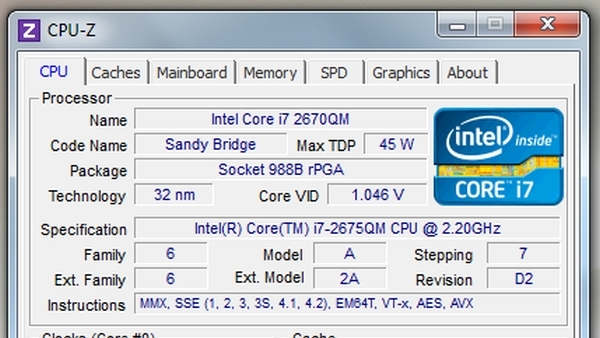
Интерфейс программы
Тип сокета не сложно определить.
к содержанию ↑Чипсет
Чипсет – это блок микросхем (с англ. Chip set – набор чипов). Каждая МП имеет встроенный процессор, который отвечает за управление всеми подключенными к МП комплектующими и их слаженную работу. Этот процессор называется чипсет.
В старых моделях МП микросхемы чипсета делятся на два блока — северный и южный мост. Северный мост обеспечивает работу процессора с оперативной памятью (контроллер RAM) и видеокартой (контроллер PCI-E x16).
Южный — отвечает за связь процессора с: жесткими дисками, оптическими приводами, картами расширения и т.д. через контроллеры SATA, IDE, PCI-E x1, PCI, USB, звук.
В современных моделях северный мост находится под процессором, а южный остается на открытой поверхности. Это повышает производительность.

Расположение чипсета на материнке, а также других элементов
Есть разница в производительностях процессора и чипсета. Система будет работать по минимальным показателям одного из устройств.
Например, если процессор слабый, то его показатели и определят параметры работы системы и наоборот.
Основные производители процессоров те же две компании: AMD и Intel.
Чтобы выбрать чипсет, нужно определиться с его назначением. Для домашнего/офисного использования подойдет чипсет Интел (со встроенной видеокартой) или AMD (со встроенным ядром).
При работе в графических редакторах или для геймеров выберите устройства с дискретной картой.
Чипсеты Intel маркируются цифрой после буквы, это показатель производительности. Существуют 3 вида по этому параметру: X (максимальная), P (для желающих апгрейдить свой компьютер в дальнейшем), G (домашний / офисный вариант).
Новый сокет 1155 внес изменения в маркировку: Н (для обычных пользователей) и Z(по характеристикам это Р + Н).
Чипсеты AMD имеют другие системы обозначений. Если указаны только цифры – это бюджетный продукт. G или V говорят о встроенном видеоядре.
Указание Х или GX означает неполную поддержку нескольких видеокарт. FX могут поддерживать несколько видеокарт.
к содержанию ↑Чипсеты Intel
Актуальные представители чипсет Intel:
- h370/B250 – подойдет для простых задач, многофункциональных и игровых компьютеров
- Q270 – подойдет для сетевых компаний
- Z270 – подойдет для работы на мощных графических редакторах и для геймеров
- X299/X99 – подойдет для работы в очень мощных графических редакторах
Большинству компьютеров можно поставить материнские платы на чипсетах h370 и B250. Функционал Q270 отличный, с возможностью поддержки специальных опций безопасности и удаленного управления (обычным пользователям это не потребуется).
Возможности Z270 позволят изменять множитель процессора (с индексом «K»). Этот чипсет поддерживает память частотой выше 2400 МГц (недоступно другим чипсетам).
Кроме этого, чипсет Z270 востребован в мощных игровых ПК с поддержкой нескольких видеокарт за счет наличия большего числа линий PCI-E.
Материнские платы на чипсетах X99/X299 потребуются лишь сверхмощным и дорогим профессиональным компьютерам с процессорами на сокетах 2011-3/2066.
к содержанию ↑Чипсеты AMD
К актуальным чипсетам AMD относятся:
- A320 – подойдет для простых задач, многофункциональных и игровых компьютеров
- B350 – подойдет для работы в графических редакторах и для геймеров
- X370 – подойдет для энтузиастов.
На чипсете A320 разгон процессора не произвести, зато возможности B350 это позволяют. X370 кроме базового функционала имеет большее число линий PCI-E (для монтирования нескольких видеокарт)
к содержанию ↑Слоты

Изображение материнской платы с целью визуализации слотов памяти
Слоты — это разъемы на МП. Позволяют подключать к ним дополнительные платы (карты расширения). DDR5 — самый актуальный слот (числа в конце означают период производства).
Бывают от двух слотов оперативной памяти на материнскую плату и больше (но редко более четырех). Для увеличения оперативной памяти один слот заменяется на другой, с более высокой ОЗУ.
Слоты для видеокарт имеют два вида (разные по пропускной способности): AGPи PCI Express. Чаще используется слот PCIe x16.
Большая пропускная способность слота обеспечивает лучшую производительность. Стоит знать, что разницы в бытовом использовании не чувствуется.
Материнки специального назначения могут не иметь слотов под видео. Их возможности ограничены и не подойдут для домашних ПК.
На плате есть разъемы для памяти (которая не является оперативной). Чаще всего они похожи на карты памяти. Например, карта памяти CompactFlash может работать в ПК, ноутбуке и фотоаппарате. Стоит недорого.

Компакт флэш пример
Для различных слотов для процессоров есть разные разъемы. Существуют слоты для креплений и прочих функций (например, слот для материнок расширения). Могут быть четыре слота для жестких дисков SATA3.
к содержанию ↑Видеоразъемы
Видеоразъем — важный элемент в материнской плате. От него зависит возможность и удобство подключения.
Для подключения мониторов на видеокартах устанавливаются разъемы VGA и DVI. От вида разъема зависит качество видеосигнала и цена видеокарты.

Скриншот расположения видеоразъемов
к содержанию ↑Аудиосистемные разъемы
В МП встроены разъемы для аудиосистемы. Для обычных колонок, без нагрузки, подойдет бюджетный вариант кодеков ALC8xx. Разъем ALC1150 для более качественного кодека.
На дорогие материнки для игр ставят кодеки с высоким качеством звука. Для подключения колонок с аудиосистемой 2.0 и 2.1 достаточно трех кодеков.
Для многоканальной акустики подойдут от пяти до шести аудиоразъемов с системой 5.1 и 7.1.
Для подключения высококачественной аудиосистемы нужен оптический выход с цифровой системой Hi-Fi.

Скриншот расположения разъемов для аудиосистемы
к содержанию ↑Встроенная карта сети
Современные материнские платы выпускаются со встроенной сетевой картой. Также нужно иметь роутер, который, при сбое, способен защитить связь. Изображение разъема Rj-45 на рисунке ниже.

Изображение сетевой карты
Дешевые варианты сетевой карты обозначаются названием производителя Realtek. Для профессиональных направлений потребуются Killer или Intel.
Хорошая сетевая карта не гарантирует отсутствие сбоев сети. Часто неполадки случаются из-за некачественного сигнала.
к содержанию ↑Встроенный вай фай и блютуз
Некоторые ПК, комплектуются разъемами для блютуз и вай-фая (бюджетные варианты без таких деталей). Учитывайте это при выборе. Но их возможно установить дополнительно.

Встроенный в материнку вай-фай
к содержанию ↑Охлаждение системы
Чтобы не перегреть МП, на плату ставятся вентиляторы (кулеры). На дешевых вариантах плат нет или стоит мало кулеров. При сильных нагрузках в работе системы МП обеспечиваются дополнительными кулерами.

Современная система охлаждения «матери»
Дорогая материнка не гарантирует высокую производительность.
к содержанию ↑Процессор и USB-порт
Нужно правильно подобрать процессор к материнской плате или плату к нему. Для этого нужно знать вид гнезда процессора на материнке. Его называют сокетом.
Разъемы сокета и процессора должны совпадать. Нужно обратить внимание на характеристики.
Существуют две фирмы-производителя процессоров. Их разъемы могут не совпадать. Это может стать проблемой при подборе материнки к процессору. Есть два варианта: найти подходящую плату или подобрать новый процессор.

Процессоры
Количества USB-портов, на задней части материнки, должно хватать для пользования (4-6 шт. обычно). Сейчас актуальны разъемы 3.0 или 2.0 (высокоскоростные).
к содержанию ↑Форма материнской платы

Размеры материнской платы
Материнки отличаются по габаритам (так называемый форм-фактор). Форм-фактор материнской платы определяет число слотов расширения и распаянных портов.
Основной параметр — совместимость с корпусом системного блока. Большинство моделей представлено в размерах ATX и mATX.
ATX обьемный, размеры 30.5 x 24.4 см
mATX достаточно небольшой, размеры 24.4 x 24.4 см.
Платы mITX выпускаются для настольных системных блоков (17 х 17 см), и совместимы с полноразмерными корпусами, но функционал здесь урезан за счет экономии электричества и затрат на охлаждение.
Обычно стандартные размеры ATX, увеличенный XL-ATX, и платы для компактных устройств (MicroATX, mini-ITX). Можно останавливать выбор и на последних двух вариантах, если пользователя интересуют конкретно такие модели устройств.
ATX предназначены для FullTower и MidiTower, mATX — для MidiTower и MiniTower.
Крепления на платах универсальны. Например, маленькую mATX можно легко поставить в большой корпус, а объемную ATX без ущерба установить не получится
Обязательно проверяйте соответствие размеров материнки с корпусом компьютера, потому что при несовместимости ее придется менять (конечно, если такая возможность предоставлена магазином).
к содержанию ↑Частота оперативки
Неопытному пользователю надо знать, что при подборе оперативной памяти большего уровня частотности ничего плохого не произойдет. Все упирается только в цену.
Например, на материнской плате с частотой 2133 Гц будет работать оперативка с большей частотой (но только на частоте самой платы, не выше).
При выборе обратите внимание, чтобы частота ОЗУ не была ниже частоты материнской платы.
к содержанию ↑Подбор видеокарты
Как подобрать видеокарту к материнской плате?
Видеокарты различают по годам выпуска (обозначаются цифрой) и по пропускной способности (Гбит/с).
| Х1 | Х2 | Х4 | Х8 | Х16 | |
| PCI Express 1.0 | 4 | 8 | 16 | 32 | 64 |
| PCI Express 2.0 | 8 | 16 | 32 | 64 | 128 |
| PCI Express 3.0 | 16 | 32 | 64 | 128 | 256 |
| PCI Express 4.0 | 32 | 64 | 128 | 256 | 512 |
Первый номер выпущен в 2002 году, второй – 2007, третий – 2010 году, четвертый – 2017. Пятый PCI выйдет в 2019 году.
Согласно таблице, скорость PCIExpress 1.0 х8 (32 Гбит/с) будет практически такой же, как PCIExpress 2.0х4, очень близкой к PCIExpress 3.0х2, с минимальными отличиями будет и вариант PCIExpress 4.0х2.
Сейчас особого значения номер видеокарты не имеет, если процессор при этом стоит AMD.
Но эта технология устаревает и скоро разъем от PCIExpress 2.0 перестанет подходить, из-за чего придется обновлять ПК.
к содержанию ↑Прошивка материнской платы
Что такое БИОС или UEFI, как выбрать прошивку? Прошивка материнской платы зависит от года выпуска. Например, плата производства последних 2-3 лет будет оснащена БИОСом (о более ранних моделях придется искать информацию).
Даже если вы купили UEFI вместо БИОС, материнскую плату можно перепрошить. Помните о необходимости обновления прошивки. Обо этом пойдет речь ниже.
к содержанию ↑BIOS
Иногда материнская плата устанавливается на компьютер не новая, так называемая б/у. Тогда надо обратить внимание на работу системы — если она работает хорошо, то делать обновления не стоит.
БИОС обновляется, когда новое устройство подключается к старому. Назначение этого обновления — в помощи подключения между этими устройствами.
Например, сейчас появляются все новые устройства, а материнки выпущенные раньше устаревают. Для этого монтируют специальную микропрограмму (которая «читает» обновленные приспособления).
Если на старое «железо» поставить новую операционную систему, для корректной работы драйверов (сетевых, звука) нужно запустить обновление. Это видно в случаях с драйверами на двойную сеть.

БИОС на материнкой плате
Как часто обновлять БИОС?
Если проблем в работе системы нет, то обновление не требуется. Появление неполадок или несовместимости с «обновками» означает, что БИОС пора обновить.
БИОС повышает производительность системы только когда требуется наладить совместимость с «обновкой» (точнее, производительность поднимает не БИОС, а новое оборудование).
Надо ли обновлять в БИОС видеокарты? Если на видеокарте изначально стоял устаревший БИОС, у нее может быть заблокирована возможность разгона.
Тогда пользователь может попробовать обновить БИОС. Это стоит делать опытному пользователю.
к содержанию ↑Отличия БИОСа и UEFI
БИОС — это система ввода/вывода, это часть программного кода. Он находится на маленьком чипе на материнской плате.
Его называют прошивкой материнки (потому что он связывает между собой программное обеспечение и само железо). БИОС отвечает за критически важные задачи и помогает функционировать системе полноценно.
БИОС первым вступает в дело при включении компьютера, он «будит» остальные компоненты системы. Будто «стартер» помогает завести машину.
И проверяет настройки, находящиеся в чипе (чтобы понять, каким именно способом пользователь хочет загрузить систему). Их можно увидеть, если много раз подряд нажимать кнопку «Delete» или «F2» при загрузке системы.
Затем БИОС поочередно включает: центральный процессор, ОЗУ, графическую карту, иные устройства. После этого запускает POST (самотестирование после включения) чтобы убедиться в целостности всех компонентов системы.
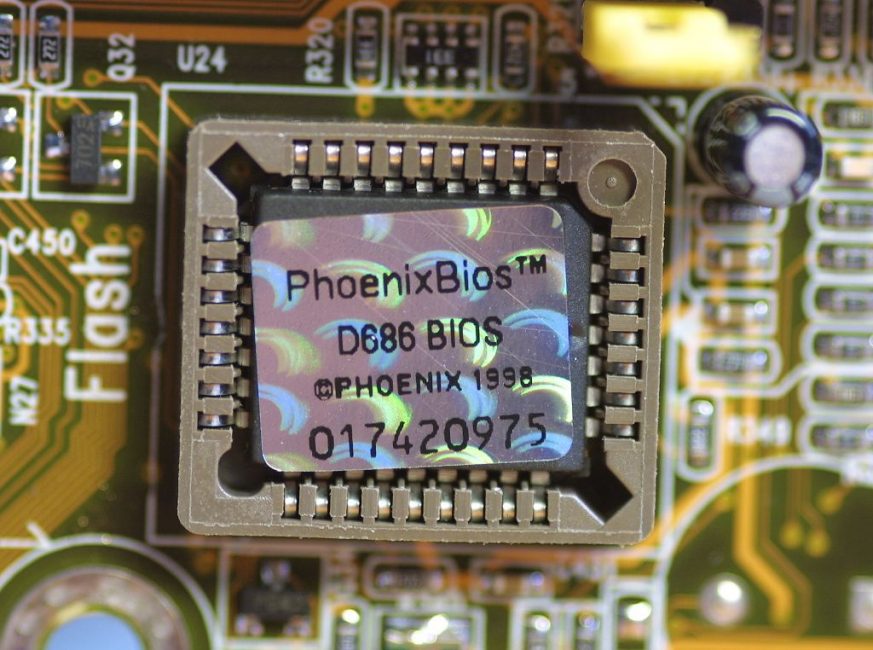
БИОС на материнке
Если подключить PС-speaker (небольшой динамик который идет в комплекте с платой), то при включении будет слышен короткий звук. А появление «азбуки Морзе» говорит о неполадках с каким-то комплектующим.
Когда POST пройден, БИОС ищет устройство с загрузочной записью. На приспособление загрузится операционная система и контроль передастся ей.
Раньше операционные системы использовали БИОС для связи с мышью и клавиатурой. Современные операционки работают с этими устройствами напрямую.
Поэтому после загрузки рабочего стола, БИОС «засыпает». Он включается снова только при следующем запуске компьютера.
Система начала нести некоторые проблемы. Это касается ограничений на работу с жесткими дисками. БИОС предназначен для работы с главной загрузочной записью MBR, которая работает только с жесткими дисками до 2 Тб.
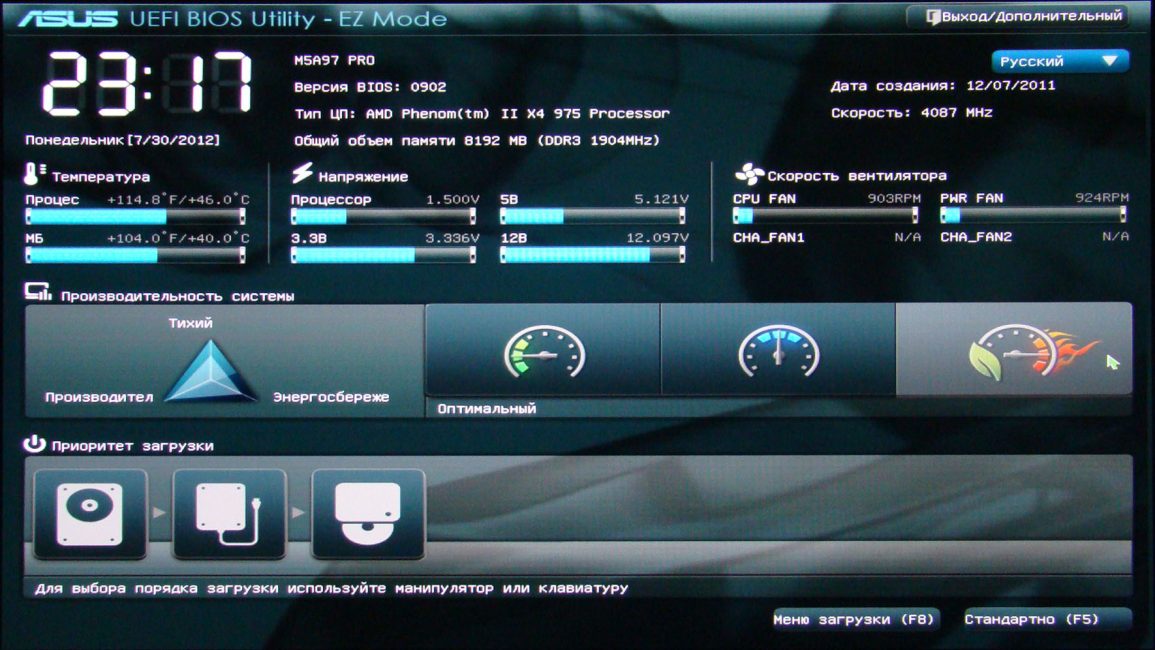
UEFI
Со временем жесткие диски стали больше 2 Тб и пришлось искать новое решение. Так на замену БИОСу пришел расширяемый интерфейс прошивки UEFI (Unified Extensible Firmware Interface).
Он позволяет работать с жесткими дисками в миллионы терабайт и загружается гораздо быстрее БИОСа. Еще UEFI поддерживает полноценный графический интерфейс с анимацией и поддержкой мыши.
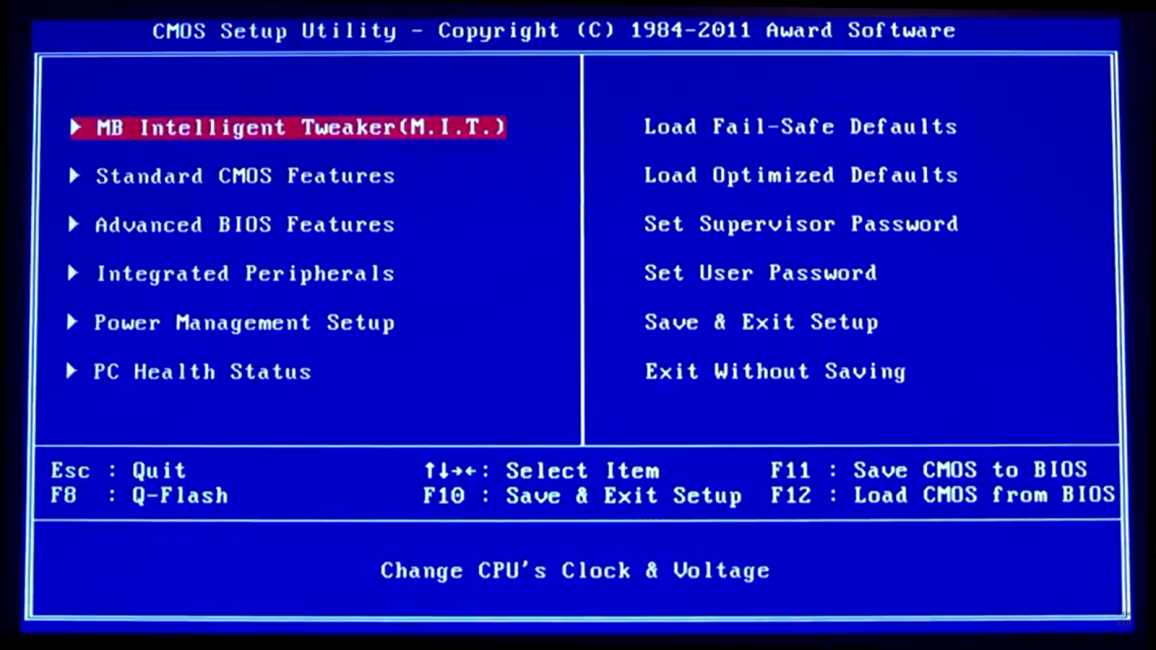
Окно с текстом на синем фон — БИОС
БИОС отображал синий экран с текстом (что выглядело непривлекательно, но было удобнее ранних вариантов). Раньше для изменения настроек приходилось вручную перемещать перемычки на материнской плате.
к содержанию ↑Выводы
Подобрать материнскую плату онлайн или через магазин можно зная все ее детали, их особенности, совместимости.
Учтите все характеристики и наличие компонентов (обозначение сокета, принцип его подбора, чипсет, его особенности).
Если вы знаете параметры ПК, выбрать его не сложно. Весь вопрос в сумме, которую вы готовы потратить.
geekhacker.ru
| Если говорить о дискретных вариантах, то они имеют вид отдельных деталей (комплектующих) и вставляются в особый разъем, находящийся на материнской плате. Кроме того, все дискретные видеокарты можно разделить на три основных вида:
Профессиональные видеокарты имеют очень высокую стоимость, но у них весьма узкое назначение и такая же специализация. Обычно такая видеокарта используется профессионалами, которые работают в области 3D-моделирования и знают, для какой цели необходима каждая функция. Что касается мультимедийных моделей, то в данном случае можно сказать, что это бюджетный вариант видеокарты. Их задача очень простая, поскольку они просто выводят изображение на монитор, используя высокое разрешение Full HD. В мультимедийных видеокартах обязательно должен быть разъем HDMI, с помощью которого подключается она к монитору, а также такой видеокарте необходимо будет иметь 1 Gb DDR5 видеопамяти. А вот игровые видеокарты – это одни из самых мощных моделей, поскольку и материнскую плату с процессором нужны для них более мощные. По самому названию «игровая», становится понятно, что данная видеокарта предназначена полностью для того, чтобы играть на таком компьютеры в игры. Виды слотовДанные разъемы (слоты) также бывают различными: PCI-E или же AGP. Ранее использовались только разъемы AGP, но сейчас материнские платы с такими слотами считают устаревшими и их больше не используют. Конечно, можно найти некоторые старые материнские платы с такими разъемами, но это большая редкость. Зачастую применяются разъемы PCI-Express. Кроме того, такие разъемы также подразделяются на некоторые виды. К ним относятся:
Для того чтобы определить, какой именно разъем нужен для видеокарты, можно посмотреть характеристики видеокарты или же осмотреть материнскую плату визуально. Как бы там ни было, но самым оптимальным вариантом будет слот PCI-E x16, который подойдет для современного ПК, поэтому видеокарта с таким слотом сможет обеспечить оптимальную производительность системы и скорость работы. Но, для того чтобы правильно подобрать видеокарту, нужно учитывать все параметры компьютера в целом. Давайте попробуем разобраться, на что нужно обращать внимание, чтобы сделать правильный выбор видеокарты. Какой выбор правильный?Сначала необходимо обязательно обратить внимание на то, для чего же будет использоваться видеокарта. Это могут быть простые офисные программы или обычный ПК, который используется для домашней работы, использования интернета или банального просмотра видеороликов. В таком случае идеальным вариантом будет любая видеокарта, даже подойдет интегрированная. Но тут нужно учесть один момент, что любая дискретная видеокарта будет гораздо лучше самой хорошей интегрированной. Она позволяет убрать с процессора и оперативной памяти обработку графики, которую возлагает полностью на себя. Конечно же, если компьютер планируется использовать для различных компьютерных игр, то тут без дискретной видеокарты не обойтись. Сегодняшние операционные системы Windows 7 и выше, работают очень быстро, но для их полноценной работы требуется наличие более оперативной видеокарты, для того, чтобы отображались все визуальные эффекты. В современных моделях компьютеров можно использовать очень мощные видеокарты, которые позволяют воспроизводить видео высокого качества – Blu-Ray. Для простого воспроизведения видео, в компьютере используется центральный процессор, но для него это очень существенная нагрузка. Если говорить о видеокарте в данном случае, то она может справиться с задачей гораздо лучше, чем процессор. Производители видеокарт (подбор видеокарты по производителю)Производители видеокарт – это две знаменитые компании, которые выпускают свой товар под марками ATI (Radeon) или же NVidia (GeForce). Несомненно, на рынке можно также встретить и других производителей, менее знаменитых. Но, при всем этом они, выпуская видеокарты под своей торговой маркой, используют компоненты самых знаменитых – NVidia или ATI. Каждый день эти две знаменитые компании постоянно идут нога в ногу на рынке IT технологий и вызывают много споров среди компьютерщиков. Мало кто может дать вразумительный ответ на вопрос о том, какая же компания лучше и какой выбор сделать. Все дело в том, что эти две компании практически одинаковые и качество продукции всегда на высоте. Но, тут дело совершенно в другом – кто к чему привык или кто с чего начинал. NVidia и ATI каждый раз стремятся обогнать друг друга в выпуске той или иной новинки, показать свою креативность и творчество в производстве новых, более улучшенных моделей видеокарт. Исходя из этого, никто не руководствуется принципом, какая компания лучше - исходят только из критериев. Определение задач компьютера, на основе которых подбирается видеокартаВ данном случае все банально и очень просто. А все потому что, если человек подбирает себе «машину» для того, чтобы играть на ней в игры (не просто обычные игры, а самые современные), то, естественно, видеокарта должна отвечать всем современным запросам создателей новых экшенов. В другом случае, некоторым людям попросту нет необходимости приобретать профессиональную видеокарту по сумасшедшей стоимости, если они не собираются «выжимать из нее все соки», играя в игры. Для обычных стандартных программ, просмотра онлайн видео и простой офисной работы, подойдет более легкая видеокарта, возможно, даже и дискретная. Кроме того, при покупке видеокарты нужно обратить внимание на то, какие в ней имеются видеовыходы (разъемы): S-Video, DVI, VGA или HDMI. Это необходимо знать, если человек собирается подключать к компьютеру проектор, видеокамеру, телевизор или какое-то иное оборудование. При отсутствии того или иного разъема, подключение новой техники к компьютеру будет невозможным. Нужно учесть, что выбирая хороший и полноценный компьютер для того, чтобы играть в современные и ТОПовые игры, не нужно экономить на материнской плате, видеокарте и процессоре. |
nig.mirtesen.ru
Как выбрать материнскую плату для компьютера: пошаговая инструкция
Собирать самостоятельно ПК - непростое дело. Важно внимательно отнестись к каждой детали системы. Но большинство пользователей не задумываются о том, как выбрать материнскую плату или блок питания. Они бросают все свои силы на покупку процессора и видеокарты. Все это приводит к тому, что комплектующие могут быть несбалансированны или, что еще хуже, несовместимы.
Важность
Разобраться с тем, как выбрать материнскую плату для компьютера, нужно обязательно. К этой платформе подсоединяют все остальные элементы системы. Она влияет на время службы и стабильность работы ПК.
Помимо того, что с ней должны быть совместимы все устройства, она должна дать возможность улучшить систему в дальнейшем. Поэтому очень важно при выборе материнки смотреть в будущее, поскольку технологии развиваются, а игровые компьютеры обновляют раз в 1-2 года.
Материнская плата
Материнки могут быть не только в компьютере, а и в других устройствах. Но поскольку мы рассматриваем именно систему ПК, то углубляться в стороннюю тематику не будем и рассмотрим компоненты платы компьютера.

Материнская плата имеет основные несъемные детали. К ним относят:
- разъем для установки процессора;
- слоты для оперативной памяти;
- северный и южный мосты;
- загрузочное ПЗУ;
- различные слоты расширения;
- интерфейсы и контроллеры периферийных устройств.
Чтобы системный блок был полноценным, к материнке подключают блок питания и систему охлаждения.
Выбор
Как выбрать материнскую плату? Существует много параметров, которыми следует руководствоваться при покупке этого устройства. Сюда относится:
- производитель;
- стоимость;
- форм-фактор;
- сокет;
- чипсет;
- память;
- слоты и разъемы;
- электронные компоненты;
- схемы питания;
- системы охлаждения;
- комплектация и многое другое.
Чтобы не ошибиться в выборе платформы, важно рассмотреть каждый из этих пунктов подробнее и понять, какой элемент за что отвечает.
Производитель и цена
Не всегда этот вариант является ключевым в вопросе о том, как выбрать материнскую плату. Это связано с тем, что не все пользователи следят за выпуском платформ. Им не известно, кто является лидером продаж, какая компания нацелена на производство бюджетных или игровых материнок. Поэтому в этом случае чаще ориентируются именно на стоимость.
Но все же можно составить общую картину и указать на ведущих производителей. Лидера назвать непросто, но большинство опытных юзеров согласится, что одной из лучших является компания Asus. Она производит платы среднего и высокого уровня. Качество материалов всегда хорошее, но стоимость иногда завышена.
Asus практически не работает с платформами начального уровня, а если и выпускать их, то переплата за бренд однозначно не стоит того. А вот если присматриваться к моделям среднего сегмента, то тут, возможно, есть смысл доплатить, чтобы получить действительно качественное и долговечное устройство.

Хорошо себя зарекомендовала и компания MSI. Это один из лучших производителей, который держит баланс функциональности и стоимости в любом сегменте.
Материнки начального уровня лучше всего получаются у Gigabyte и ASRock. Последний производитель - это дочернее отделение Asus. Обе компании хорошо себя зарекомендовали в разработке недорогих решений для рабочих ПК.
Многие спрашивают, какую материнскую плату выбрать для Intel. Помимо выше описанных производителей, стоит обратить внимание и на саму компанию Intel. Корпорация производит на основе своего же чипсета стабильные и качественные платформы. Недостаток только в том, что они менее функциональные и более дорогие, поэтому чаще популярны в корпоративном секторе.
Чипсет
Следующий немаловажный фактор - выбор чипсета. Вообще, это первостепенный параметр, от которого зависит вся система в целом. Когда пользователь решает самостоятельно собирать систему, он сразу должен определиться: отдаст он предпочтение компании Intel или AMD.

С этим нужно сразу определиться, поскольку придется подбирать далее процессор, а соответственно и сокет.
Чипсет от Intel
Если выбор пал на Intel, то придется разобраться в четырех основных чипсетах. К примеру, если вы не знаете, какую выбрать игровую материнскую плату, присмотритесь к моделям с чипсетом B250/h370 и Z270. Последний является также отличным вариантом для профессиональных систем. Если нужен корпоративный компьютер, то подойдет Q270, а для крутых мощных ПК - X99/X299.
Если же вы собираетесь приобрести процессор 8-го поколения, то нужно обратить внимание на B350/h470 и Z370, для средних и мощных систем соответственно.
Для среднего мультимедийного или игрового ПК подойдет B250/h370 или аналог 8-го поколения. Если же вы собираете экспериментировать и изменять множитель процессора, придется взять более дорогую модель с чипсетами Z270 и Z370.
Чипсет от AMD
Компания AMD также легко отделила все свои материнские платы по индексам. Для офисного или мультимедийного ПК нужно выбирать чипсет A320. Игровую систему можно собирать на основе чипсета B350. Любителям экспериментировать предоставлена платформа X370.
Первый вариант - самый простой, поскольку не имеет даже возможности разгона процессора. А вот игровая версия чипсета может справиться с этой задачей. X370 хорош тем, что помимо оверклокинга позволяет устанавливать несколько видеокарт на плату.
Форм-фактор
Следующий немаловажный аспект - это форм-фактор системной платформы. Специалисты так называют габариты устройства. Помимо довольно необычных форм факторов, есть три основных: ATX, MicroATX (mATX) и Mini-ITX.

ATX - это самый распространенный полноразмерный формат платформы, который считается лучшим для ПК. Поскольку он самый крупный среди всех, на него может поместиться много устройств. К примеру, если вы не знаете, какую материнскую плату выбрать для игрового компьютера, то однозначно стоит обратить внимание на габариты ATX.
MicroATX тоже частенько становится платформой для игровой системы. Но это уменьшенный формат платформы, который имеет также и меньшее количество разъемов. Может устанавливаться и в полноразмерное шасси, и в компактный корпус.
Mini-ITX - это очень компактная материнка, которую используют для сборки мини-ПК. Такой компьютер ограничен габаритами и нуждается в специальном охлаждении.
Сокет
Многие задаются вопросом о том, как выбрать материнскую плату под процессор. Если вы уже отдали предпочтение одной из компаний, Intel или AMD, придется остановить свой выбор и на одном из процессоров. В противном случае вы не сможете подобрать платформу, поскольку нужны данные процессорного сокета.
Что такое socket? Это формат разъема для соединения чипа с платформой. Материнка должна иметь такой же разъем, как и у процессора, который будет устанавливаться на нее.
Производитель очень часто экспериментирует с разъемами процессора. Они меняются из года в год и обретают новые модификации. Поэтому важно приобрести чип и плату, которые имели бы наиболее современный сокет. Таким образом, вы сможете в дальнейшем улучшить систему без лишних трат.

Сейчас все имеющиеся сокеты процессоров Intel или AMD можно поделить на устаревшие, устаревающие и современные. Если мы говорим о компании Intel, то устаревшими и устаревающими являются: Socket 478, 775, 2011, 1150. А вот новыми считаются: Socket 1151, 1151 версия 2, и 2066.
Среди сокетов AMD самыми современными являются AM4 и TR4. А вот устаревшими и устаревающими уже стали: AM1, AM2, AM3, AM3+ и другие.
Память
На выбор материнской платы также влияют и слоты для памяти. Если говорить о компактном форм-факторе MicroATX, то там редко когда бывает более 2 слотов. А вот полноразмерные платформы оснащают 4 слотами.
Конечно, многим может и не понадобиться более двух разъемов для памяти. Хотя если вы хотите в дальнейшем увеличивать ОЗУ, то свободные слоты окажутся очень полезными.
Также стоит обращать внимание на разновидность модуля памяти. Современные платформы уже поддерживают тип DDR4. Более бюджетные версии могут работать с высокими показателями скорости, до 2666 МГц. А вот средний и высокий класс материнок может похвастаться скоростью до 3,6 ГГц.

Чтобы выбрать игровую материнскую плату, не обязательно тратиться на платформы, которые поддерживают скорость 3 ГГц. Их стоимость значительно выше, но ощутимого прироста игровой производительности нет. К тому же, сами модули ОЗУ стоят недешево. Чем выше скорость памяти, тем сложнее с ней справляться процессору. Самым оптимальным вариантом является память DDR4 с частотой 2,4 ГГц.
Видеокарта
Разъемы для подключения графического адаптера практически на каждой материнской плате универсальные. Все современные платформы оснащены интерфейсом PCI-Express. Бывает, что на платформу помещают несколько таких слотов, а значит на нее можно установить сразу несколько графических адаптеров. Некоторые же специалисты считают, что в этом случае лучше приобрести более мощную видеокарту, чем несколько средних.
Слоты расширения можно занимать и другими устройствами, например, установкой твердотельного накопителя или звуковой карты.

Разъемы
Слоты на системной платформе часто обходят стороной, потому что разбираться в них довольно непросто. Но это не менее важный фактор. Чтобы подключить жесткий диск нужен универсальный интерфейс SATA 3. Последние материнские платы также получили Слот M.2, который нужен для подключения твердотельных накопителей последнего поколения. Придется присмотреться и к разъему питания материнской платы. Современные модели оснащены 24-контактным разъемом.
Питание чипа может быть реализовано 4 или 8-контактным слотом.
Интегрированные устройства
Очень часто производитель помещает на платформу интегрированные устройства. Некоторые системы могут работать без видеокарты, поскольку на материнке есть интегрированный графический адаптер. Однако, важно приобрести процессор, который имел бы встроенное видеоядро.
На платформе также есть интегрированная звуковая карта. Чаще всего ее хватает для любых задач. Но для дополнительной звуковой карты на платформе также есть слот. Он может понадобиться, например, тем, кто хочет записывать музыку.
Среди прочих интегрированных устройств есть также сетевая карта, Wi-Fi и Bluetooth. Для повседневного пользования стандартных параметров хватает.
Интерфейсная панель
Современные платы имеют все стандартные внешние разъемы. Поэтому на этот момент не так важно обращать внимание. Если же вам нужно подключение каких-то конкретных устройств, тогда придется изучить список имеющихся разъемов интерфейсной панели.

Добыча криптовалюты
Какую материнскую плату выбрать для майнинга? Если вы задались этим вопросом, то понимаете, что важно в данном процессе. Главное, чтобы платформа поддерживала несколько видеокарт.
При выборе материнки важно обратить внимание на:
- Количество и местоположение слотов PCI-E. Важно, чтобы их расположение не мешало подключению нескольких видух и их охлаждению.
- Совместимость платы с недорогим чипом. В майнинге производительность процессора неважна.
- Оптимизацию под добычу криптовалюты. Нужно, чтобы платформа не имела никаких лишних функций, которые могли бы отвлекать систему от основной задачи.
- Стоимость.
Если пользователь не хочет покупать асики, а готов самостоятельно собрать компьютер для майнинга, придется хорошенько разобраться во всех комплектующих. Производители быстро подхватили всю эту историю с криптовалютами и начали производство специальных устройств под их добычу.

Проявила себя в этом деле компания ASRock. Она выпустила модели платформ, которые оптимизированы под наиболее эффективное использование видух. Хотя не отстают от этого производителя и другие компании: Asus, MSI, Gigabyte.
Выводы
Выбрать материнскую плату просто, если разобраться с ее задачами и возможностями. Главное - определиться с чипсетом, выбрать процессор, а следовательно, и сокет. После разобраться с нужным объемом и типом ОЗУ и, наконец, решить вопрос с количеством видеокарт.
В остальном же, материнки имеют похожее количество внутренних и внешних разъемов, большинство моделей поддерживают интегрированное видеоядро, звуковую и сетевую карты.
fb.ru











